Page 1
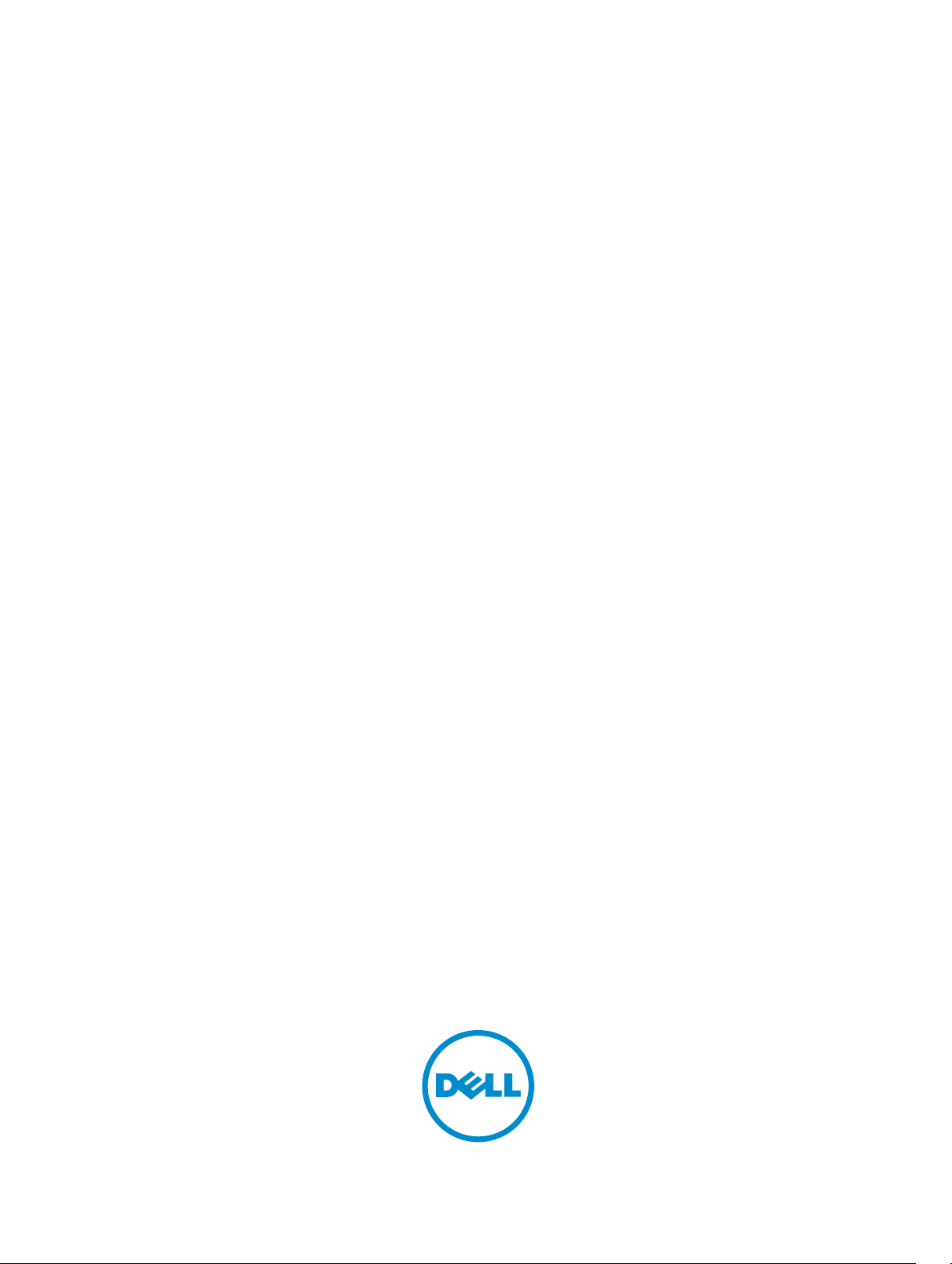
Dell Precision Workstation T7600
Panduan Pemilik Komputer
Model Resmi: D02X
Tipe Resmi: D02X001
Page 2
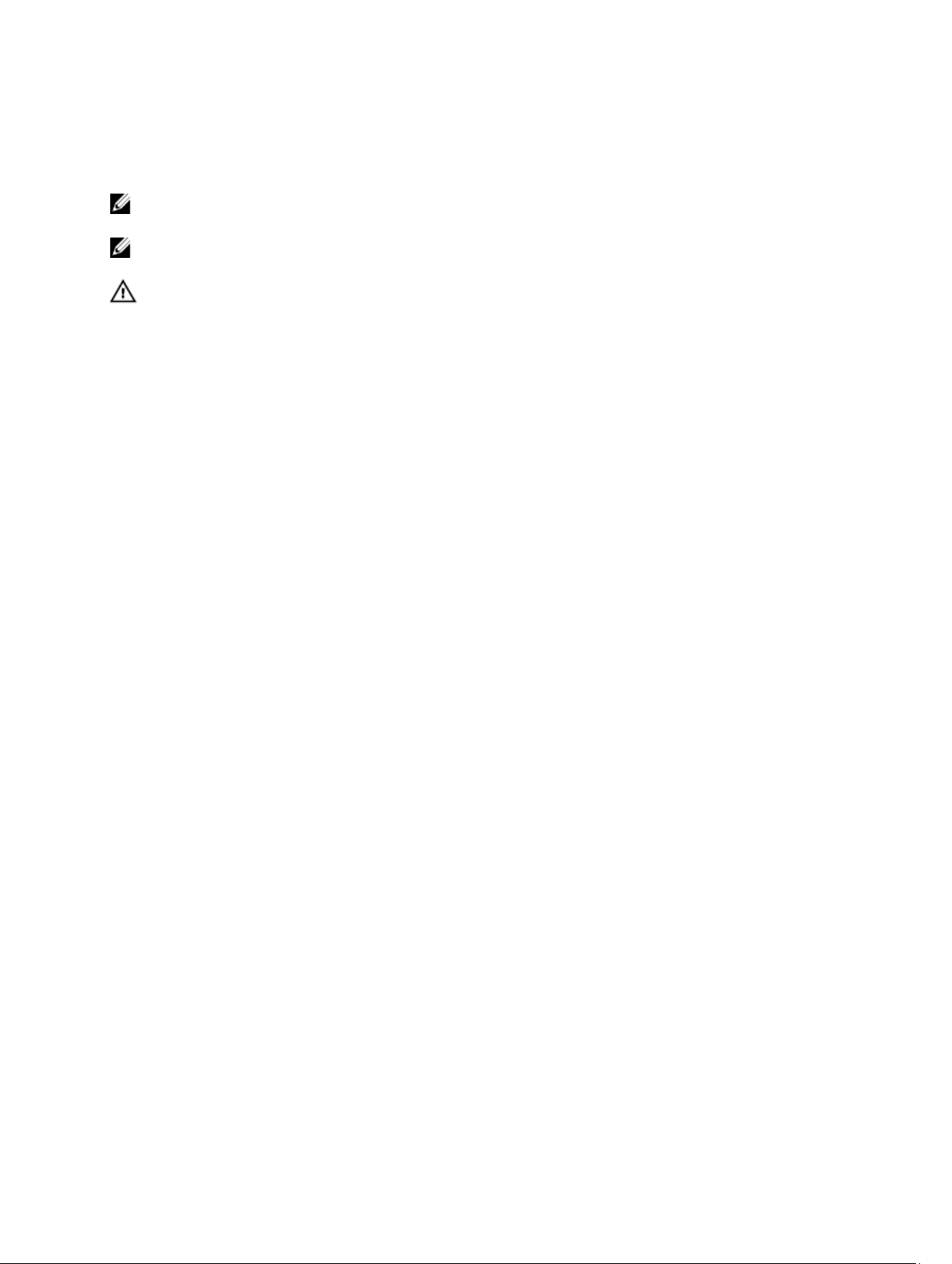
Catatan, Perhatian, dan Peringatan
CATATAN: CATATAN menunjukkan informasi penting yang membantu Anda untuk menggunakan komputer dengan
lebih baik.
PERHATIAN: PERHATIAN menunjukkan kemungkinan terjadinya kerusakan pada perangkat keras atau hilangnya
data, dan memberitahu Anda mengenai cara menghindari masalah tersebut.
PERINGATAN: PERINGATAN menunjukkan kemungkinan terjadinya kerusakan pada properti, cedera, atau
kematian.
© 2013 Dell Inc.
Merek dagang yang digunakan di dalam teks ini:
Latitude ON
Centrino
dagang terdaftar dan
dagang terdaftar dari Advanced Micro Devices, Inc.
Windows Vista, dan
dan/atau negara-negara lainnya.
®
, dan
™
,
OptiPlex
Celeron
AMD Opteron
Office Outlook
™
®
™
,
adalah merek dagang terdaftar dari Intel Corporation di AS dan negara-negara lainnya.
Vostro
, dan
Wi-Fi Catcher
™
,
AMD Phenom
®
adalah merek dagang atau merek dagang terdaftar dari Microsoft Corporation di Amerika Serikat
Blu-ray Disc
™
, logo DELL,
Dell
™
adalah merek dagang dari Dell Inc.
™
,
AMD Sempron
Microsoft
™
adalah merek dagang yang dimiliki oleh Blu-ray Disc Association (BDA) dan
Dell Precision
®
,
Windows
™
dilisensikan untuk digunakan pada disk dan pemutar. Merek kata Bluetooth® adalah merek dagang dan dimiliki oleh Bluetooth® SIG,
Inc. dan setiap penggunaan merek tersebut oleh Dell Inc. dibuat di bawah lisensi. Wi-Fi® adalah merek dagang terdaftar dari Wireless
Ethernet Compatibility Alliance, Inc.
2013 - 02
,
AMD Athlon
®
,
MS-DOS
™
,
Precision ON
™
,
ATI Radeon
®
,
Windows Vista
Intel
®
™
,
ExpressCharge
®
,
Pentium
,
Xeon
™
, dan
ATI FirePro
®
, tombol Start (Mulai) dari
™
®
AMD
,
Latitude
,
Core
®
™
,
™
,
Atom
adalah merek
™
adalah merek
™
,
Rev. A02
Page 3
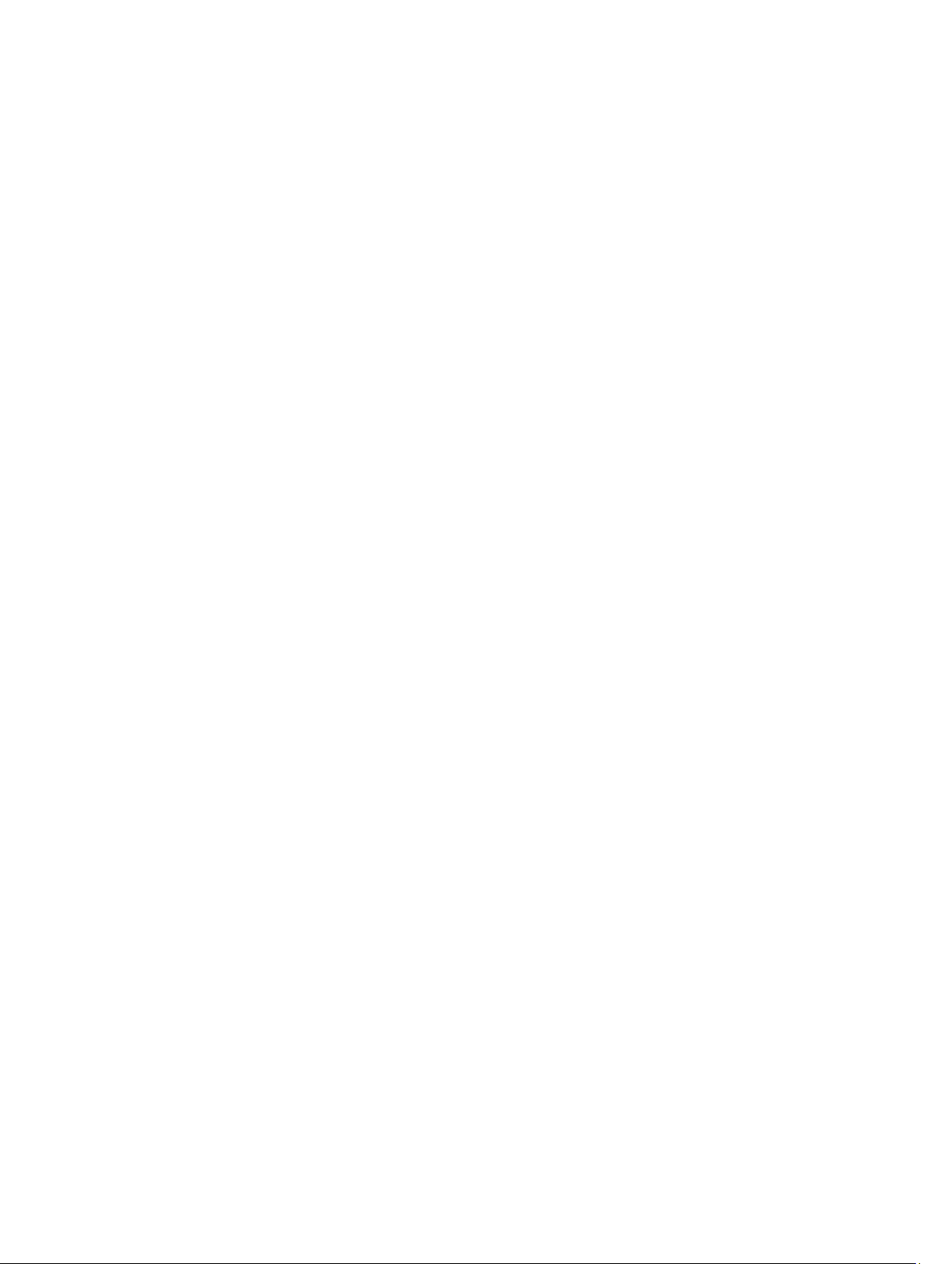
Daftar Isi
Catatan, Perhatian, dan Peringatan............................................................................................2
Bab 1: Mengerjakan Komputer Anda..........................................................................................7
Sebelum Mengerjakan Bagian Dalam Komputer.....................................................................................................7
Turning Off Your Computer.......................................................................................................................................8
Sebelum Mengerjakan Bagian Dalam Komputer.....................................................................................................8
Bab 2: Melepaskan dan Memasang Komponen.....................................................................11
Alat Bantu yang Disarankan...................................................................................................................................11
Melepaskan Unit Catu Daya (PSU).........................................................................................................................11
Memasang Unit Catu Daya (PSU)...........................................................................................................................11
Melepaskan Penutup Depan..................................................................................................................................12
Memasang Penutup Depan....................................................................................................................................12
Melepaskan Hard Drive..........................................................................................................................................13
Memasang Hard Disk.............................................................................................................................................15
Melepaskan Penutup Kiri.......................................................................................................................................15
Memasang Penutup Kiri.........................................................................................................................................16
Melepaskan Sakelar Intrusi....................................................................................................................................16
Memasang Sakelar Intrusi.....................................................................................................................................17
Melepaskan Kartu PCI............................................................................................................................................17
Memasang Kartu PCI..............................................................................................................................................18
Melepaskan Drive Optik 2,5-inci.............................................................................................................................18
Memasang Drive Optik 2,5-inci...............................................................................................................................21
Melepaskan Saluran Udara ...................................................................................................................................21
Memasang Saluran Udara .....................................................................................................................................22
Melepaskan Penutup Prosesor/Slot Memori.........................................................................................................23
Memasang Penutup Prosesor/Slot Memori...........................................................................................................23
Melepaskan Memori...............................................................................................................................................23
Memasang Memori.................................................................................................................................................24
Melepaskan Baterai Sel Berbentuk Koin...............................................................................................................24
Memasang Baterai Sel Berbentuk Koin.................................................................................................................24
Melepaskan Heat Sink............................................................................................................................................24
Memasang Unit Pendingin.....................................................................................................................................26
Melepaskan Kipas Heat Sink..................................................................................................................................26
Memasang Kipas Pendingin...................................................................................................................................26
Melepaskan Kipas Sistem......................................................................................................................................27
Memasang Kipas Sistem........................................................................................................................................30
Page 4
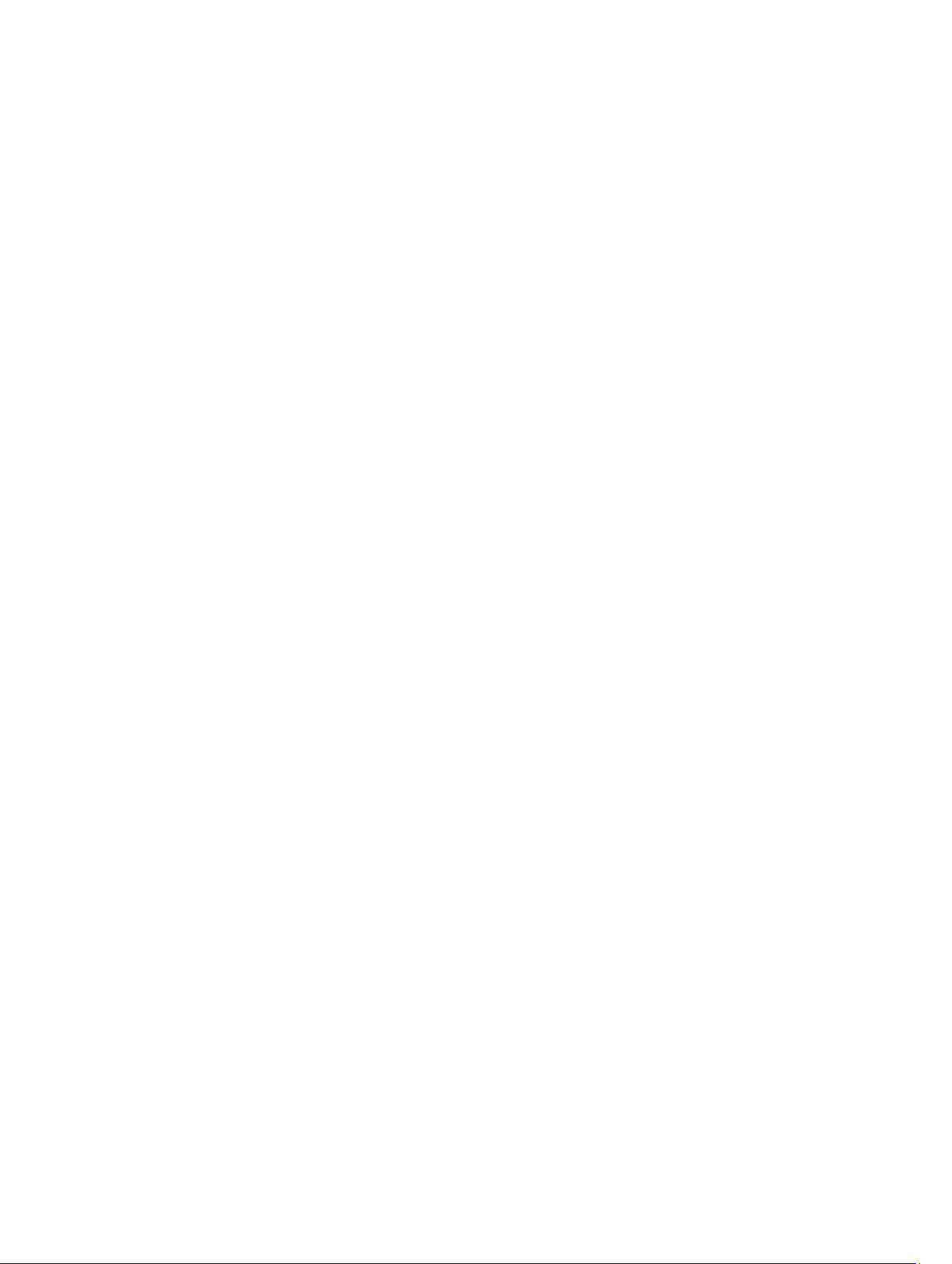
Melepaskan Panel I/O Depan dan Port USB 3.0.....................................................................................................31
Memasang Panel I/O Depan dan Port USB 3.0.......................................................................................................33
Melepaskan Sakelar Daya......................................................................................................................................33
Memasang Sakelar Daya.......................................................................................................................................34
Melepaskan Speaker..............................................................................................................................................34
Memasang Speaker................................................................................................................................................35
Melepaskan Penutup Kanan...................................................................................................................................35
Memasang Penutup Kanan....................................................................................................................................36
Melepaskan Drive Optik 5,25-inci...........................................................................................................................36
Memasang Drive Optik 5,25-inci.............................................................................................................................37
Melepaskan Sensor Termal....................................................................................................................................38
Memasang Sensor Termal.....................................................................................................................................39
Melepaskan Prosesor.............................................................................................................................................39
Memasang Prosesor..............................................................................................................................................40
Melepaskan Kipas Hard Drive................................................................................................................................40
Memasang Kipas Hard Disk...................................................................................................................................42
Melepaskan Kartu Unit Catu Daya (PSU)...............................................................................................................42
Memasang Kartu Unit Catu Daya (PSU).................................................................................................................43
Melepaskan Board Sistem.....................................................................................................................................43
Memasang Board Sistem.......................................................................................................................................45
Komponen Board Sistem........................................................................................................................................45
Bab 3: Informasi Tambahan........................................................................................................47
Panduan Modul Memori.........................................................................................................................................47
Kunci Sasis Panel Depan........................................................................................................................................47
Kunci Unit Catu Daya (PSU)....................................................................................................................................48
Bab 4: Pengaturan Sistem..........................................................................................................49
Urutan Booting........................................................................................................................................................49
Tombol Navigasi.....................................................................................................................................................49
Opsi Pengaturan Sistem.........................................................................................................................................50
Memperbarui BIOS ................................................................................................................................................56
Sandi Sistem dan Pengaturan................................................................................................................................57
Menetapkan Sandi Sistem dan Sandi Pengaturan..........................................................................................57
Menghapus atau Mengganti Sandi Sistem dan/atau Sandi Pengaturan Saat Ini...........................................58
Menonaktifkan Sandi Sistem...........................................................................................................................58
Bab 5: Diagnostik..........................................................................................................................61
Diagnostik Enhanced Pre-Boot System Assessment (ePSA).................................................................................61
Bab 6: Menyelesaikan Masalah Komputer Anda...................................................................63
LED Diagnostik........................................................................................................................................................63
Page 5
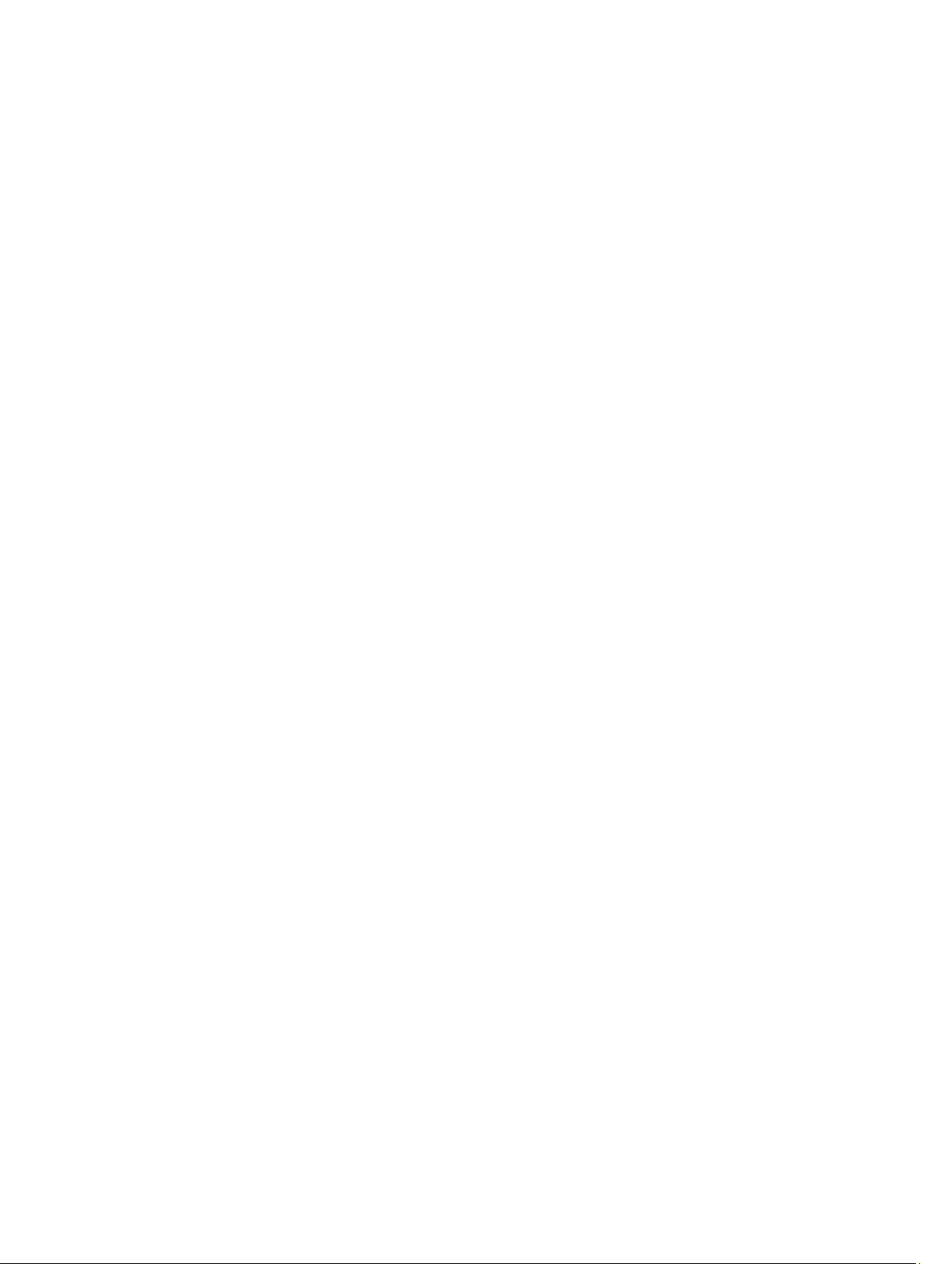
Pesan Kesalahan....................................................................................................................................................66
Kesalahan yang Sepenuhnya Menghentikan Komputer..................................................................................66
Kesalahan yang Tidak Menghentikan Komputer Anda....................................................................................66
Kesalahan yang Menghentikan Sebentar Komputer Anda..............................................................................67
Bab 7: Spesifikasi Teknis............................................................................................................69
Bab 8: Menghubungi Dell............................................................................................................77
Page 6

6
Page 7
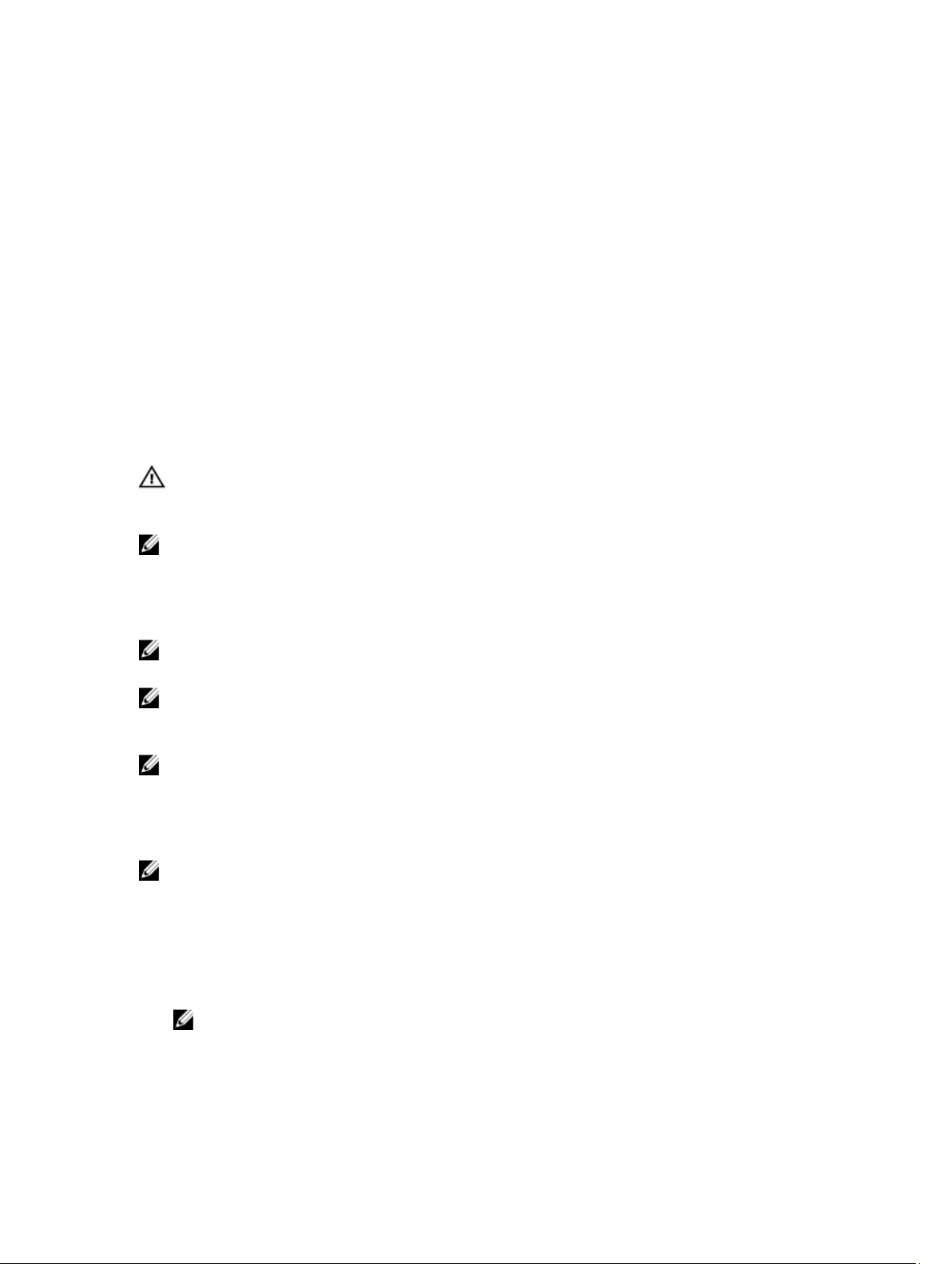
Mengerjakan Komputer Anda
Sebelum Mengerjakan Bagian Dalam Komputer
Gunakan panduan keselamatan berikut untuk membantu Anda melindungi komputer dari kemungkinan kerusakan dan
membantu Anda memastikan keselamatan diri Anda. Kecuali dinyatakan sebaliknya, setiap prosedur yang disertakan
dalam dokumen ini mengasumsikan adanya kondisi berikut:
• Anda telah membaca informasi keselamatan yang dikirimkan bersama komputer Anda.
• Komponen dapat diganti atau--jika dibeli secara terpisah--dipasang dengan menjalankan prosedur pelepasan
dalam urutan terbalik.
PERINGATAN: Sebelum mengerjakan bagian dalam komputer, baca informasi keselamatan yang dikirim bersama
komputer Anda. Untuk informasi praktik terbaik keselamatan, lihat halaman depan Kepatuhan Peraturan di
www.dell.com/regulatory_compliance
PERHATIAN: Banyak perbaikan yang hanya dapat dilakukan oleh teknisi servis bersertifikat. Anda harus
menjalankan penelusuran kesalahan saja dan perbaikan sederhana seperti yang dibolehkan di dalam dokumentasi
produk Anda, atau yang disarankan secara online atau layanan telepon dan oleh tim dukungan. Kerusakan yang
terjadi akibat pekerjaan servis yang tidak diotorisasi oleh Dell tidak akan ditanggung oleh garansi Anda. Bacalah
dan ikuti petunjuk keselamatan yang disertakan bersama produk.
PERHATIAN: Untuk menghindari sengatan listrik, gunakan gelang antistatis atau pegang permukaan logam yang
tidak dicat, seperti konektor pada bagian belakang komputer secara berkala.
1
PERHATIAN: Tangani komponen dan kartu secara hati-hati. Jangan sentuh komponen atau permukaan kontak
pada kartu. Pegang kartu pada tepinya atau pada braket logam yang terpasang. Pegang komponen seperti
prosesor pada tepinya, serta bukan pada pin.
PERHATIAN: Saat Anda melepaskan kabel, tarik pada konektornya atau tab tarik, bukan pada kabelnya. Beberapa
kabel memiliki konektor dengan tab pengunci; jika Anda melepaskan jenis kabel ini, tekan pada tab pengunci
sebelum Anda melepaskan kabel. Saat Anda menarik konektor, jaga agar tetap sejajar agar pin konektor tidak
bengkok. Selain itu, sebelum Anda menyambungkan kabel, pastikan bahwa kedua konektor memiliki orientasi yang
benar dan sejajar.
CATATAN: Warna komputer dan komponen tertentu mungkin terlihat berbeda dari yang ditampilkan pada dokumen
ini.
Untuk mencegah kerusakan pada komputer, lakukan langkah-langkah berikut sebelum Anda mulai mengerjakan bagian
dalam komputer.
1. Pastikan permukaan tempat Anda bekerja telah bersih dan rata agar penutup komputer tidak tergores.
2. Matikan komputer Anda (lihat Mematikan Komputer).
PERHATIAN: Untuk melepas kabel jaringan, lepaskan kabel dari komputer terlebih dulu, lalu lepaskan kabel
dari perangkat jaringan.
3. Lepaskan semua kabel jaringan dari komputer.
4. Lepaskan komputer dan semua perangkat yang terpasang dari stopkontak.
7
Page 8
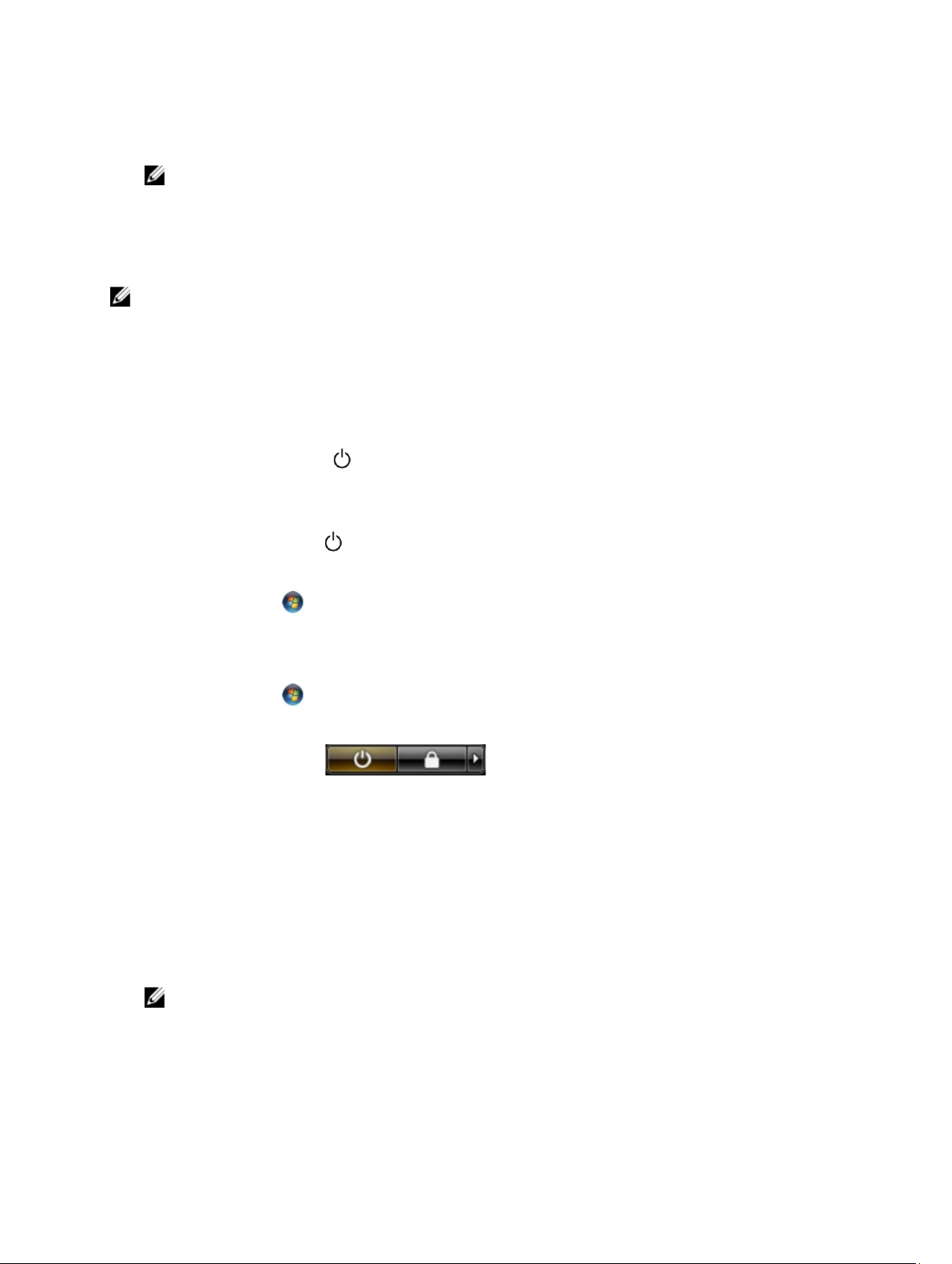
5. Tekan dan tahan tombol daya saat koneksi komputer dicabut untuk menghubungkan board sistem ke ground.
6. Lepaskan penutup.
PERHATIAN: Sebelum menyentuh apa pun di bagian dalam komputer, sentuh permukaan logam yang tidak
dicat, seperti logam pada bagian belakang komputer. Saat bekerja, sentuh secara berkala permukaan logam
yang tidak bercat untuk menghilangkan listrik statis, yang dapat mengganggu komponen internal.
Turning Off Your Computer
PERHATIAN: To avoid losing data, save and close all open files and exit all open programs before you turn off your
computer.
1. Shut down the operating system:
– In Windows 8:
* Using a touch-enabled device:
a. Swipe in from the right edge of the screen, opening the Charms menu and select Settings.
b. Select the and then select Shut down
* Using a mouse:
a. Point to upper-right corner of the screen and click Settings.
b. Click the and select Shut down.
– In Windows 7:
1. Click Start .
2. Click Shut Down.
or
1. Click Start .
2. Click the arrow in the lower-right corner of the Start menu as shown below, and then click Shut
Down..
2. Ensure that the computer and all attached devices are turned off. If your computer and attached devices did not
automatically turn off when you shut down your operating system, press and hold the power button for about 6
seconds to turn them off.
Sebelum Mengerjakan Bagian Dalam Komputer
Setelah Anda menyelesaikan setiap prosedur penggantian, pastikan Anda telah menyambungkan semua peralatan
eksternal, kartu, dan kabel sebelum menyalakan komputer.
1. Pasang kembali penutup.
PERHATIAN: Untuk menyambungkan kabel jaringan, terlebih dahulu pasang kabel ke dalam perangkat
jaringan dan pasang ke dalam komputer.
2. Sambungkan setiap kabel telepon atau jaringan ke komputer.
3. Sambungkan komputer dan semua perangkat yang terpasang ke stopkontak.
4. Nyalakan Komputer.
8
Page 9
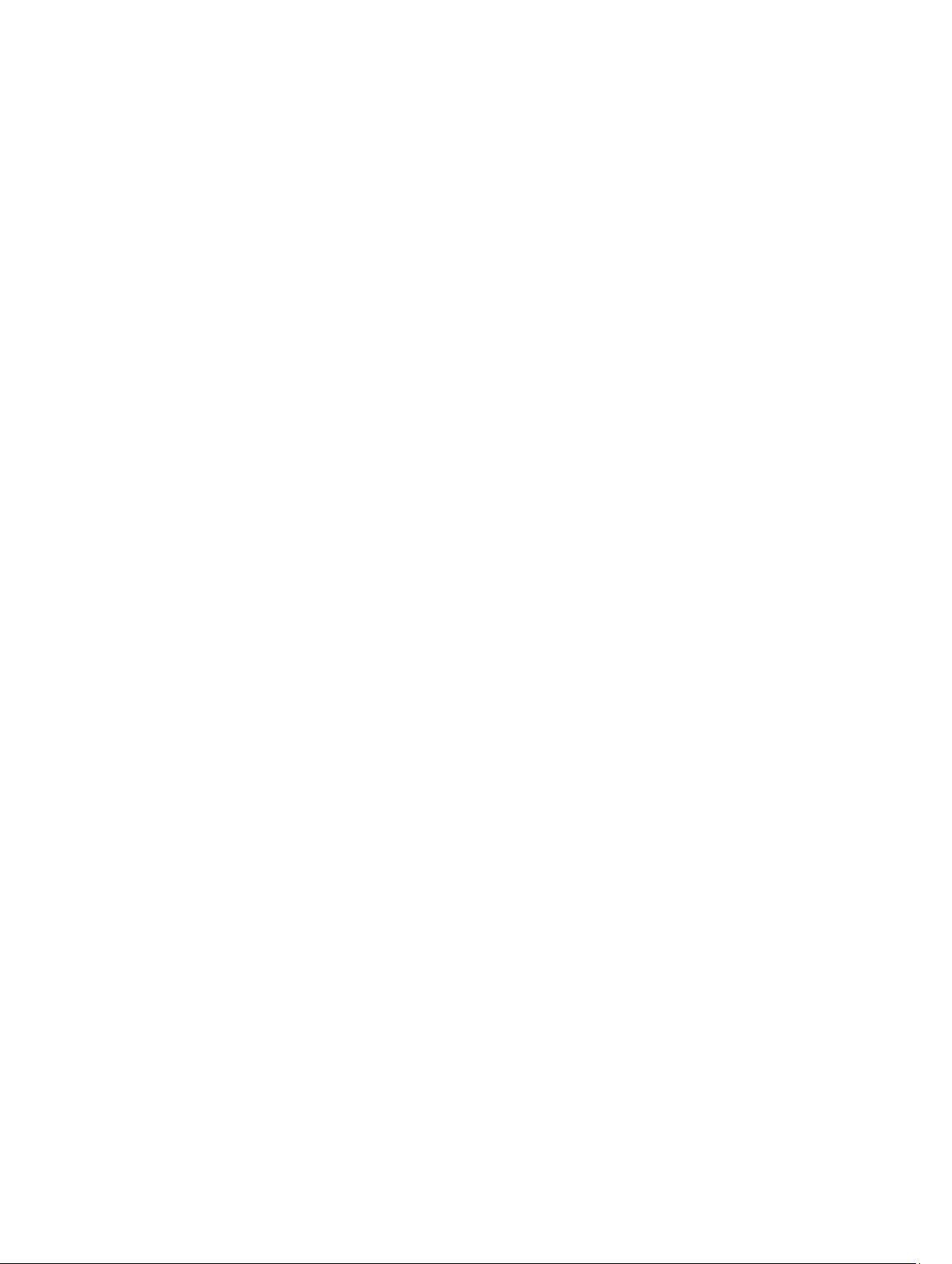
5. Jika diperlukan, periksa kembali bahwa komputer telah bekerja dengan benar dengan menjalankan Dell
Diagnostics.
9
Page 10
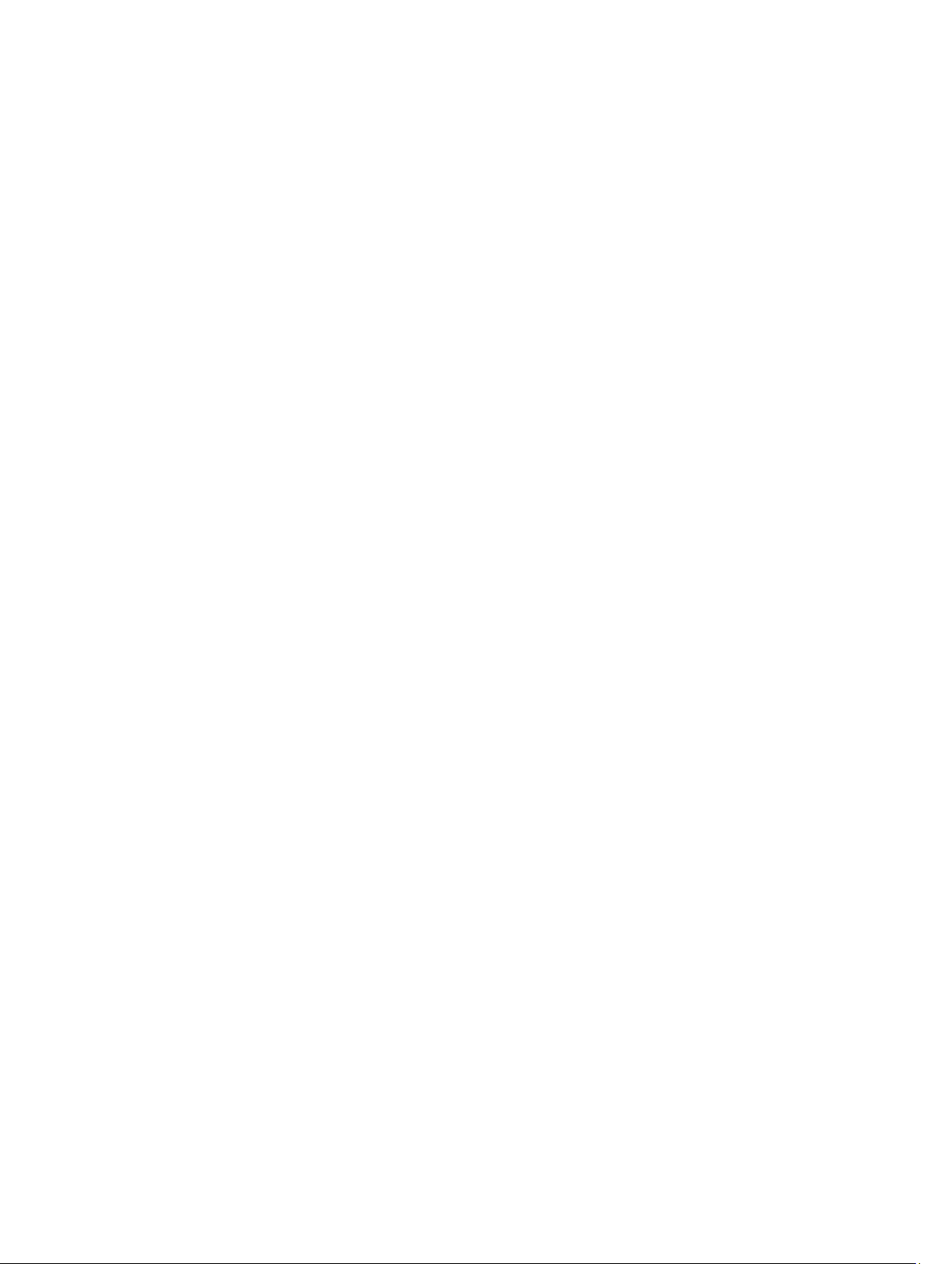
10
Page 11

Melepaskan dan Memasang Komponen
Bagian ini menyediakan informasi yang mendetail tentang cara melepaskan atau memasang komponen dari komputer
Anda.
Alat Bantu yang Disarankan
Prosedur dalam dokumen ini memerlukan alat bantu sebagai berikut:
• Obeng minus kecil
• Obeng Phillips
• Pencungkil plastik kecil
Melepaskan Unit Catu Daya (PSU)
2
1. Ikuti prosedur dalam
2. Jika PSU terkunci, lepaskan sekrup untuk membuka kunci PSU. Untuk informasi lebih lanjut, lihat fitur Kunci PSU.
3. Tekan dan tahan tab biru, lalu tarik unit catu daya dari komputer.
Sebelum Mengerjakan Bagian Dalam Komputer Anda
.
Memasang Unit Catu Daya (PSU)
1. Tahan handel PSU dan dorong unit ke kompartemennya hingga terdengar suara klik tanpa telah terpasang pada
tempatnya.
2. Ikuti prosedur dalam
Setelah Mengerjakan Bagian Dalam Komputer
.
11
Page 12
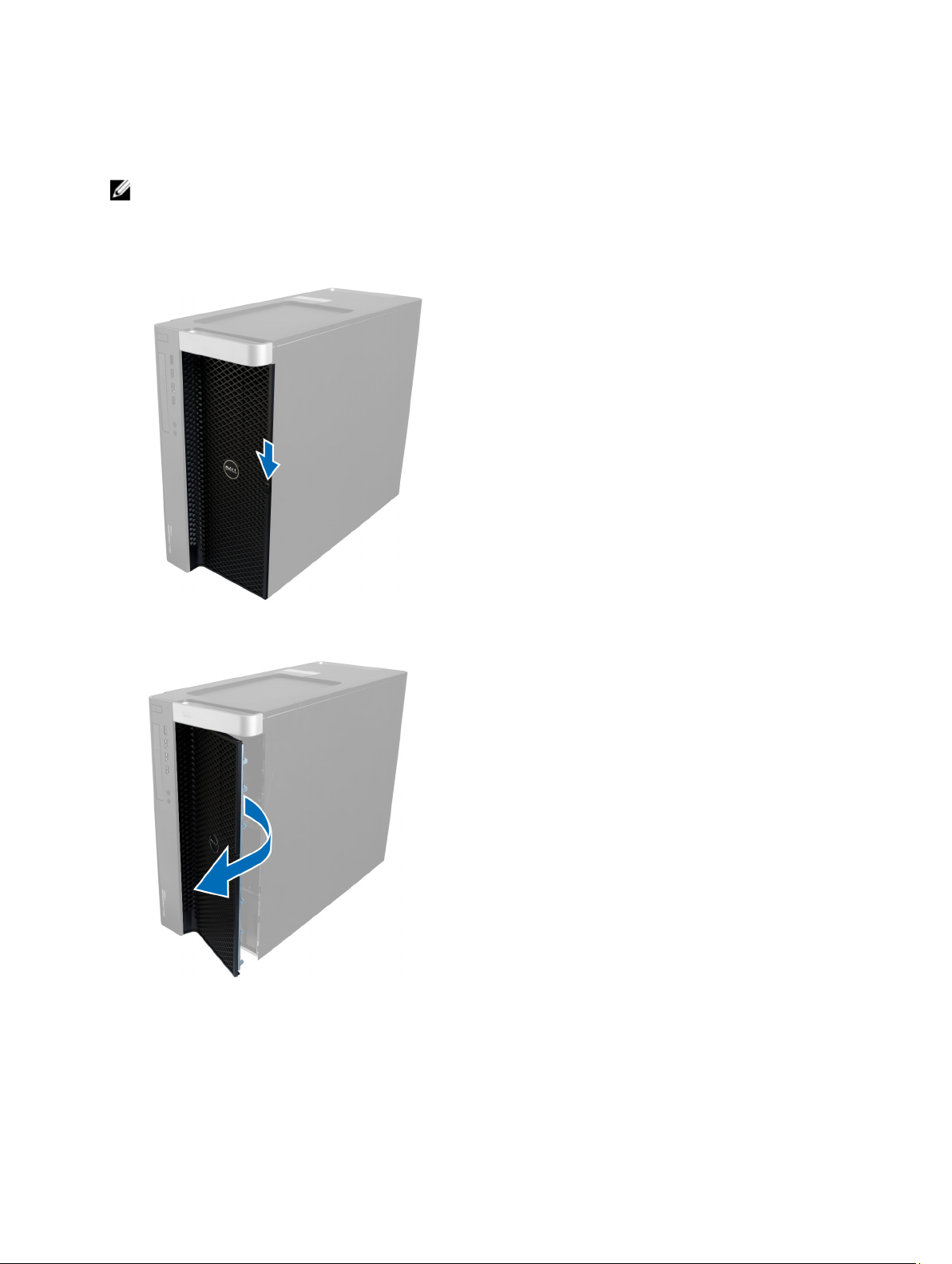
Melepaskan Penutup Depan
CATATAN: Penutup depan dapat dikuatkan menggunakan kunci chasis-panel depan. Untuk mendapatkan informasi
tentang kunci chasis-panel depan, lihat Informasi Tambahan— Kunci Chasis Panel Depan.
1. Ikuti prosedur dalam
2. Tekan pada kait pelepas penutup depan.
3. Biarkan kait dalam keadaan ditekan ke bawah, dan tarik penutup depan ke arah luar untuk melepaskannya dari
komputer.
Sebelum Mengerjakan Bagian Dalam Komputer Anda
.
Memasang Penutup Depan
1. Tempatkan penutup depan pada komputer.
2. Tekan penutup depan hingga terdengar suara klik tanda telah terpasang pada tempatnya.
12
Page 13
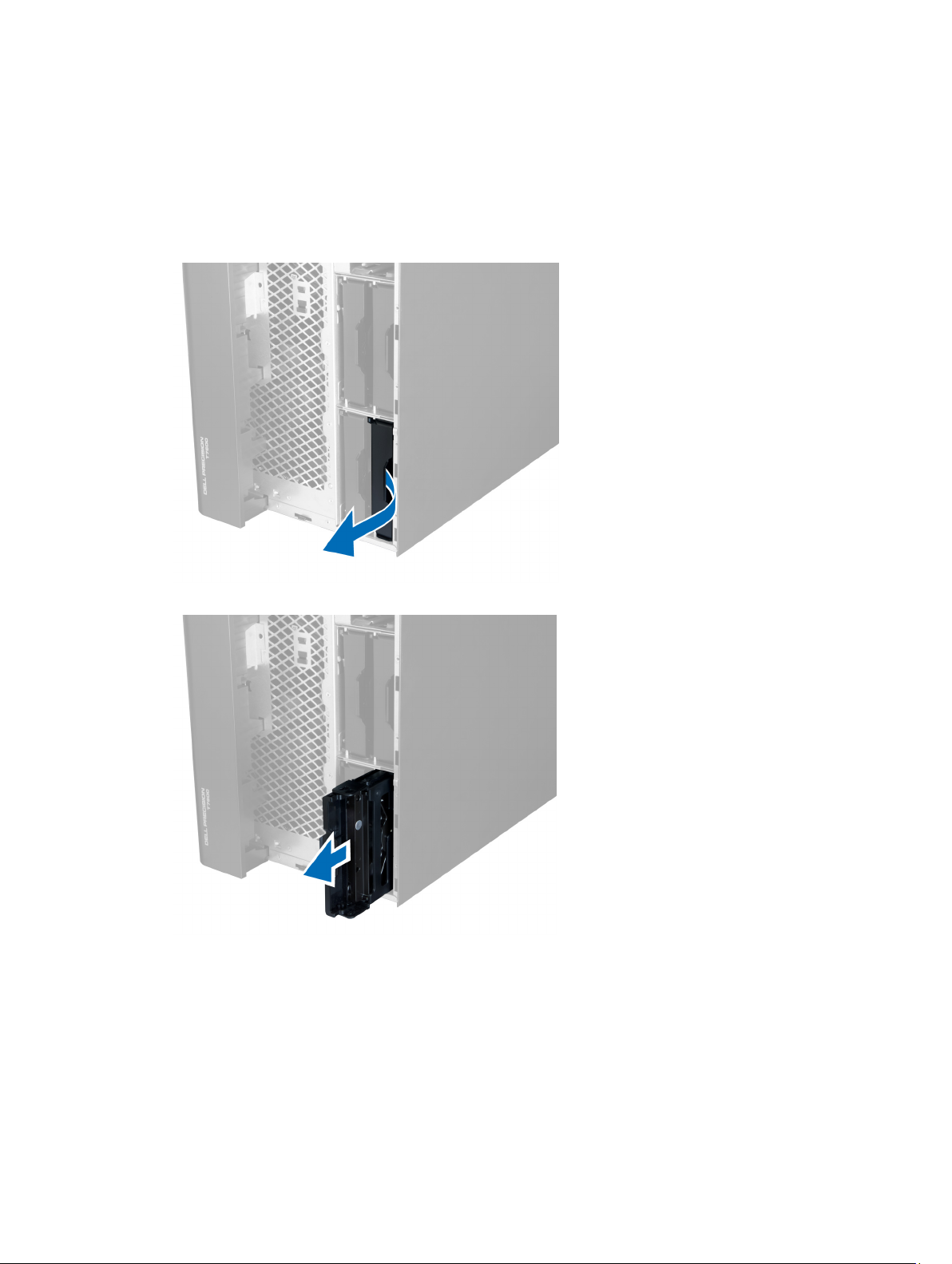
3. Ikuti prosedur dalam
Setelah Mengerjakan Bagian Dalam Komputer
Melepaskan Hard Drive
.
1. Ikuti prosedur dalam
2. Lepaskan penutup depan.
3. Tarik penjepit braket hard drive ke arah luar.
4. Geser braket hard drive ke arah luar untuk melepaskannya dari komputer.
Sebelum Mengerjakan Bagian Dalam Komputer Anda
.
5. Jika hard drive kedua dipasang, Tarik penjepit braket hard drive kedua ke arah luar.
13
Page 14
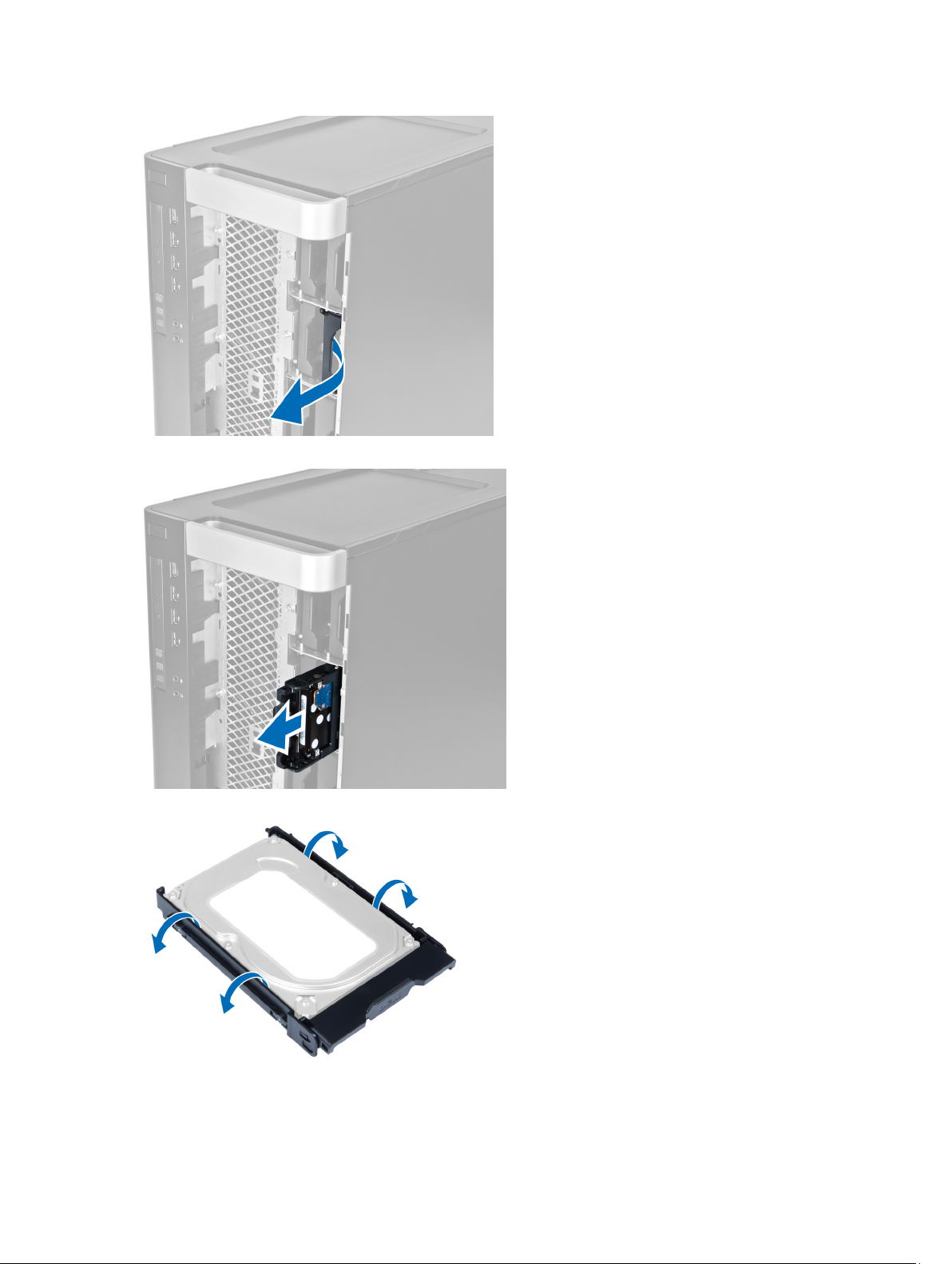
6. Geser braket hard drive kedua ke arah luar untuk melepaskannya dari komputer.
7. Bengkokkan braket hard drive pada kedua sisi untuk melonggarkan hard drive.
8. Angkat hard drive ke arah atas untuk melepaskannya dari braket hard drive.
14
Page 15
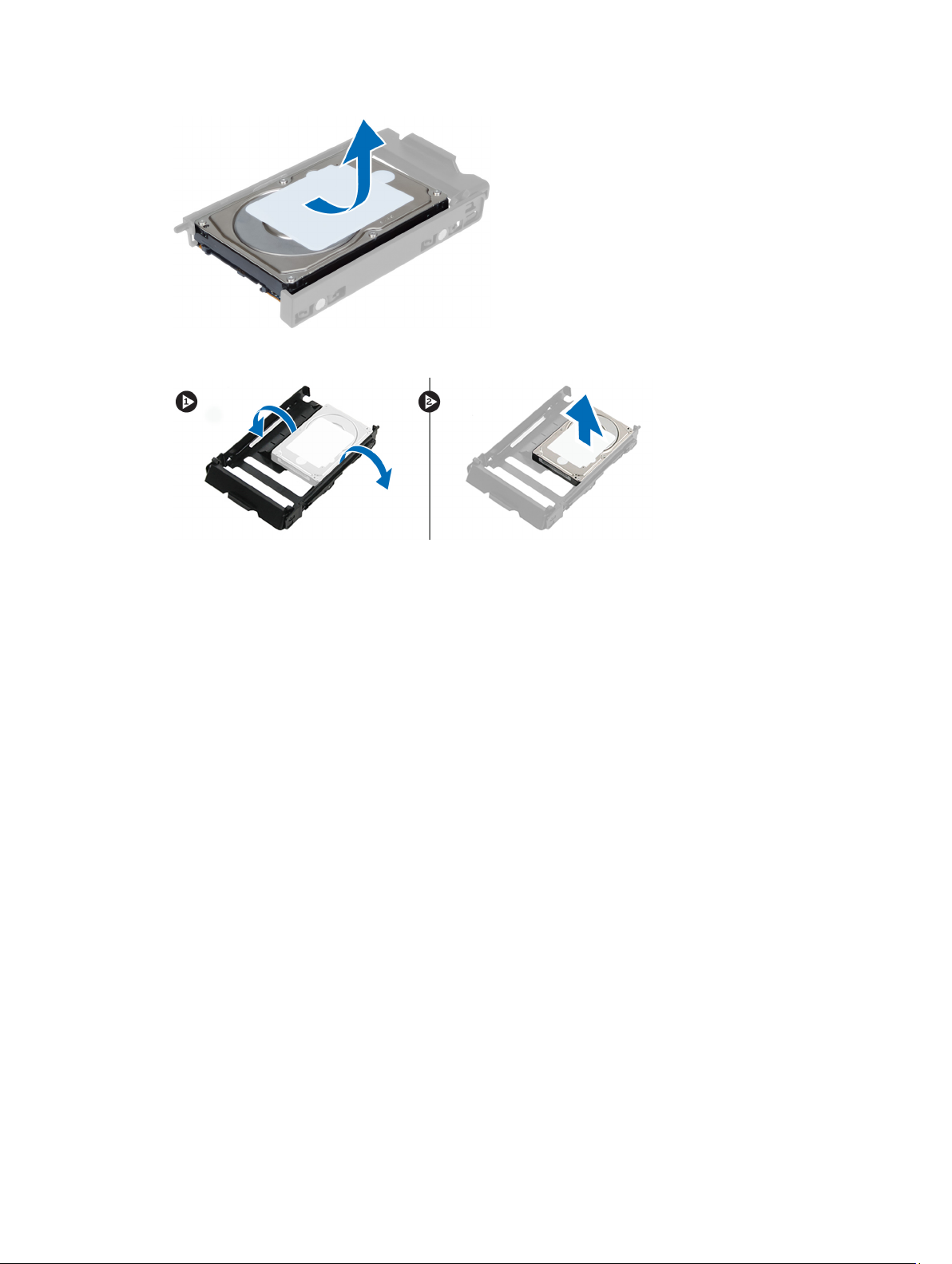
9. Jika hard drive 2,5 inci dipasang, Tekan klip penahan ke arah luar dan angkat drive untuk melepaskannya dari
wadah hard drive 3,5 inci.
Memasang Hard Disk
1. Longgarkan braket hard disk lalu masukkan hard disk ke dalam braket.
2. Geser braket hard disk ke dalam kompartemennya dan tutup penjepit hard disk.
3. Pasang penutup depan.
4. Ikuti prosedur dalam
Setelah Mengerjakan Bagian Dalam Komputer
.
Melepaskan Penutup Kiri
1. Ikuti prosedur dalam
2. Angkat kait pelepas penutup pada sisi komputer.
Sebelum Mengerjakan Bagian Dalam Komputer Anda
.
15
Page 16
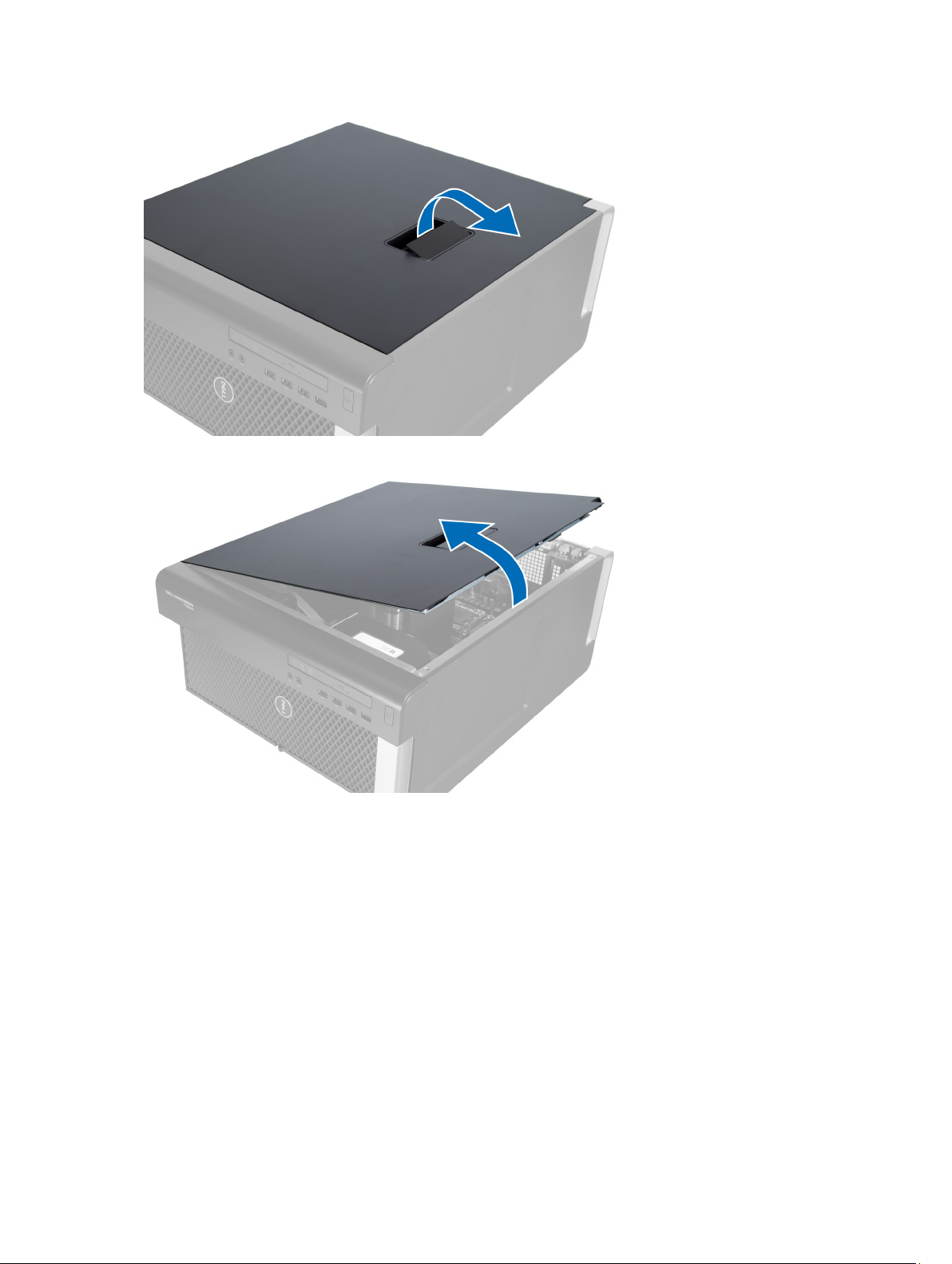
3. Angkat penutup ke atas hingga sudut 45 derajat dan lepaskan dari komputer.
Memasang Penutup Kiri
1. Tempatkan penutup komputer pada sasis.
2. Tekan penutup hingga terdengar suara klik tanda telah terpasang pada tempatnya.
3. Ikuti prosedur dalam
Setelah Mengerjakan Bagian Dalam Komputer
.
Melepaskan Sakelar Intrusi
1. Ikuti prosedur dalam
2. Lepaskan penutup kiri.
3. Tekan kait pelepas sakelar intrusi dan lepaskan konektor dari board sistem.
a) Lepaskan jalinan kabel sakelar intrusi dari klip chasis.
16
Sebelum Mengerjakan Bagian Dalam Komputer Anda
.
Page 17
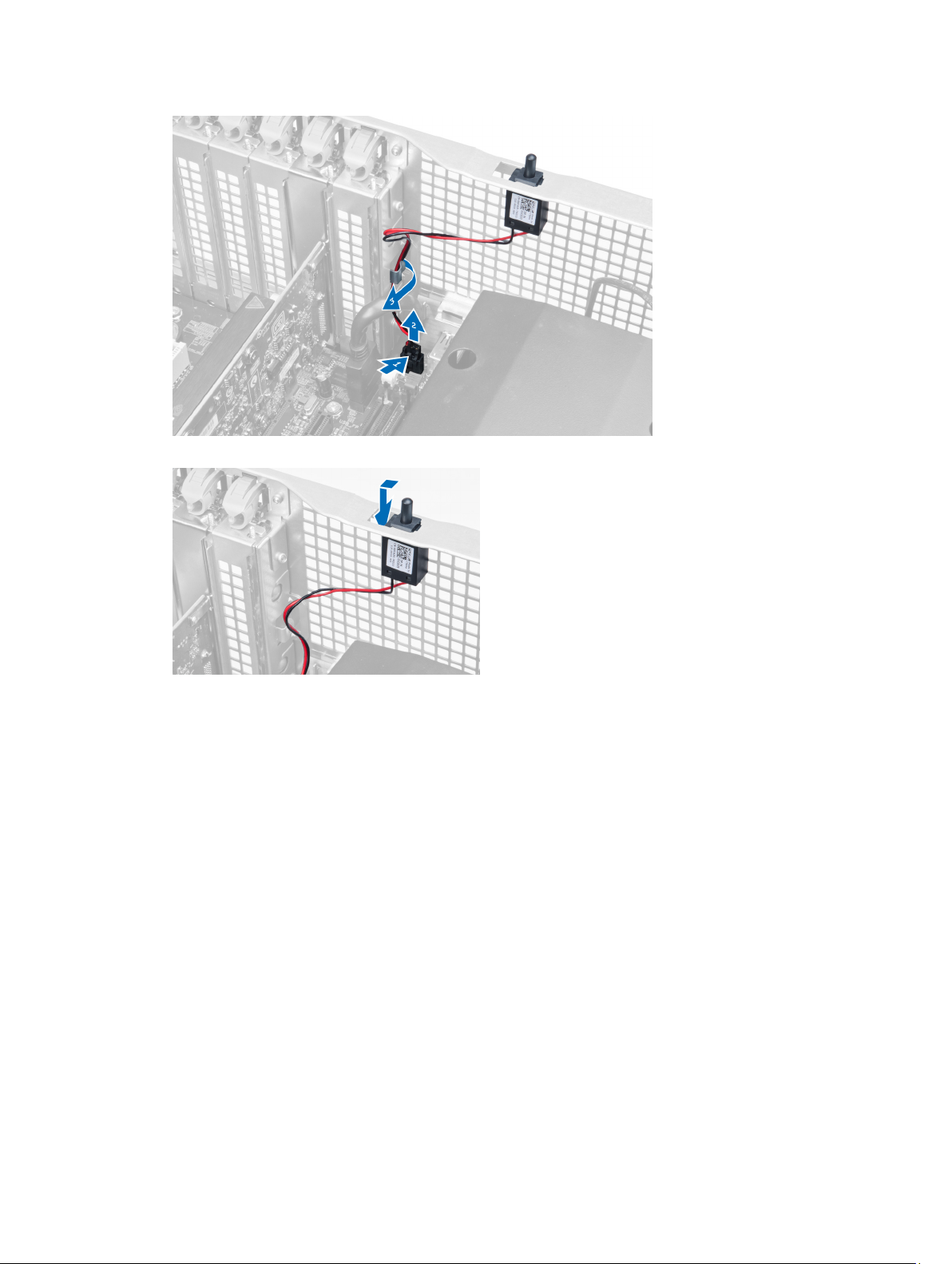
4. Geser sakelar intrusi ke bawah dan lepaskan dari komputer.
Memasang Sakelar Intrusi
1. Pasang sakelar intrusi ke tempatnya pada sasis.
2. Rutekan kabel sakelar intursi di sekitar kalip sasis dan pasang konektor ke board sistem.
3. Pasang penutup kiri.
4. Ikuti prosedur dalam
Setelah Mengerjakan Bagian Dalam Komputer
.
Melepaskan Kartu PCI
1. Ikuti prosedur dalam
2. Lepaskan penutup kiri.
3. Buka kait plastik yang menguatkan kartu PCI pada slotnya.
Sebelum Mengerjakan Bagian Dalam Komputer Anda
.
17
Page 18
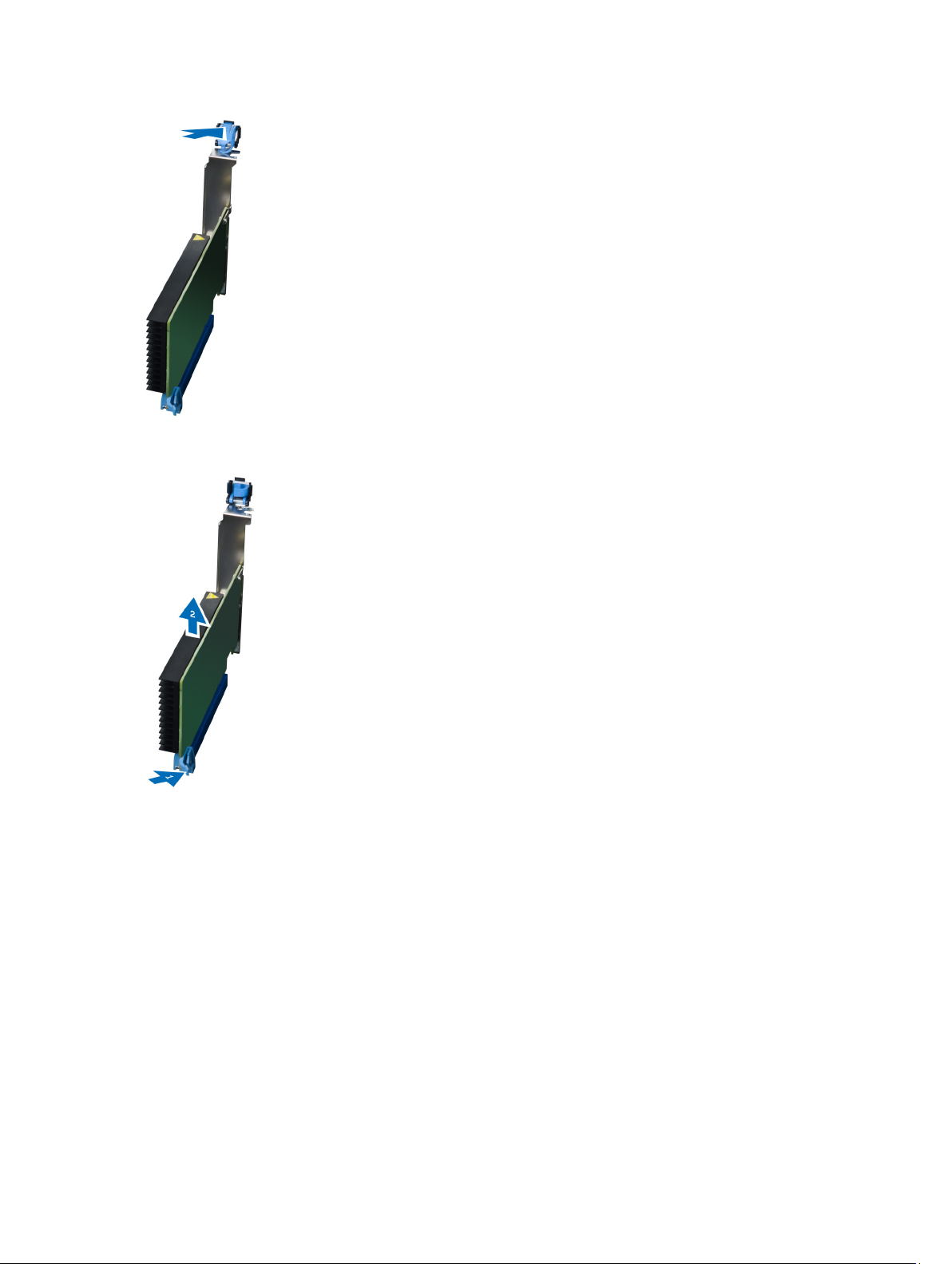
4. Tekan kait dan tarik kartu PCI dari komputer.
Memasang Kartu PCI
1. Dorong kartu ekspansi ke dalam slot kartu dan pasang kaitnya.
2. Pasang kait plastik yang menguatkan kartu PCI ke slot kartu.
3. Pasang penutup kiri.
4. Ikuti prosedur dalam
Setelah Mengerjakan Bagian Dalam Komputer
.
Melepaskan Drive Optik 2,5-inci
1. Ikuti prosedur dalam
2. Lepaskan penutup kiri.
3. Lepaskan kabel data dari belakang drive optik.
18
Sebelum Mengerjakan Bagian Dalam Komputer Anda
.
Page 19
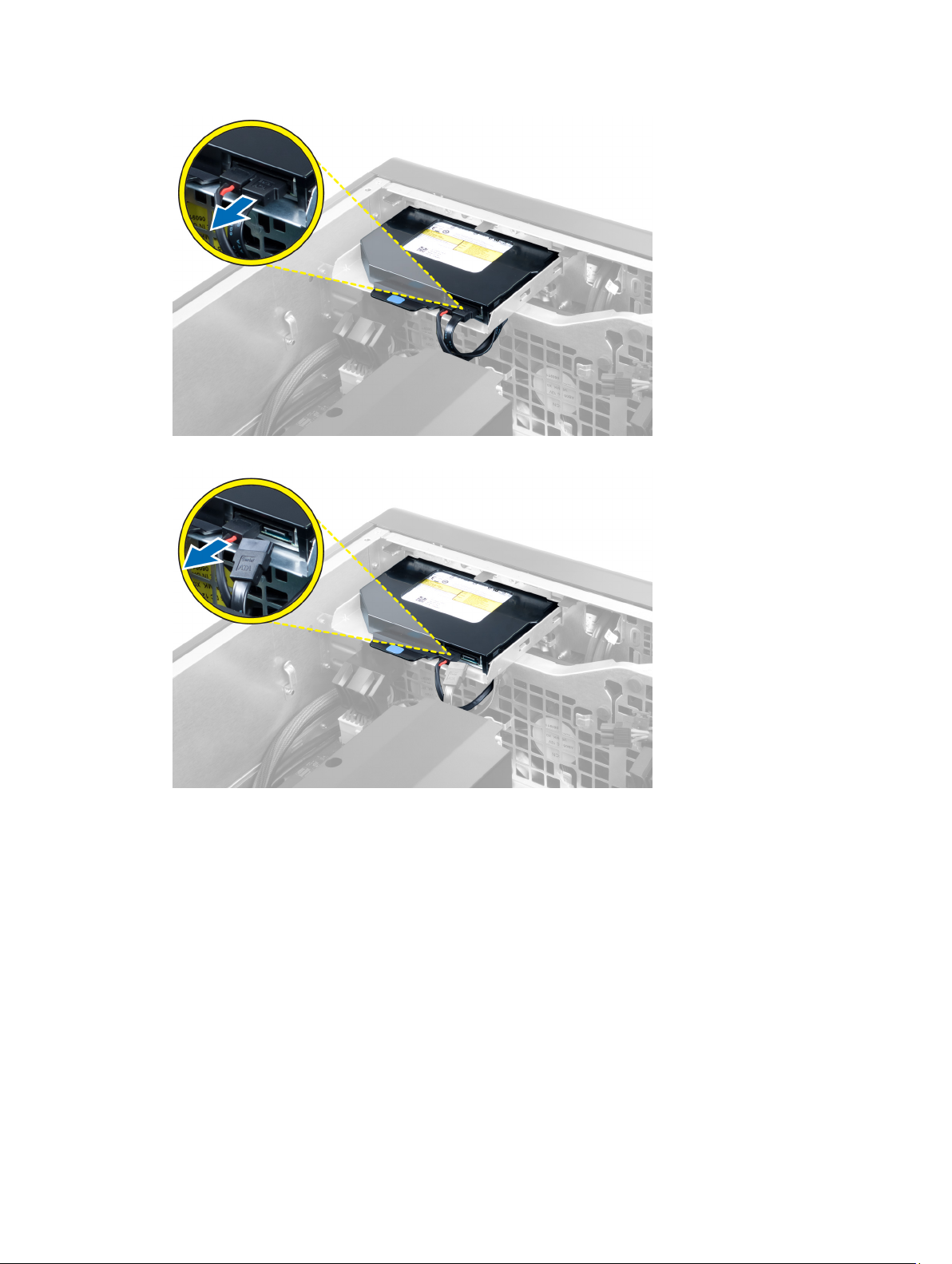
4. Lepaskan kabel daya dari belakang drive optik.
5. Tekan tab pelepas warna biru untuk melepaskan kait yang menahan drive optik.
19
Page 20

6. Geser drive optik keluar dari kompartemennya dan angkat untuk melepaskannya dari komputer.
7. Bengkokkan kait braket drive optik ke arah luar untuk melonggarkan drive optik dari braket.
8. Angkat drive optik dan lepaskan dari braket.
20
Page 21
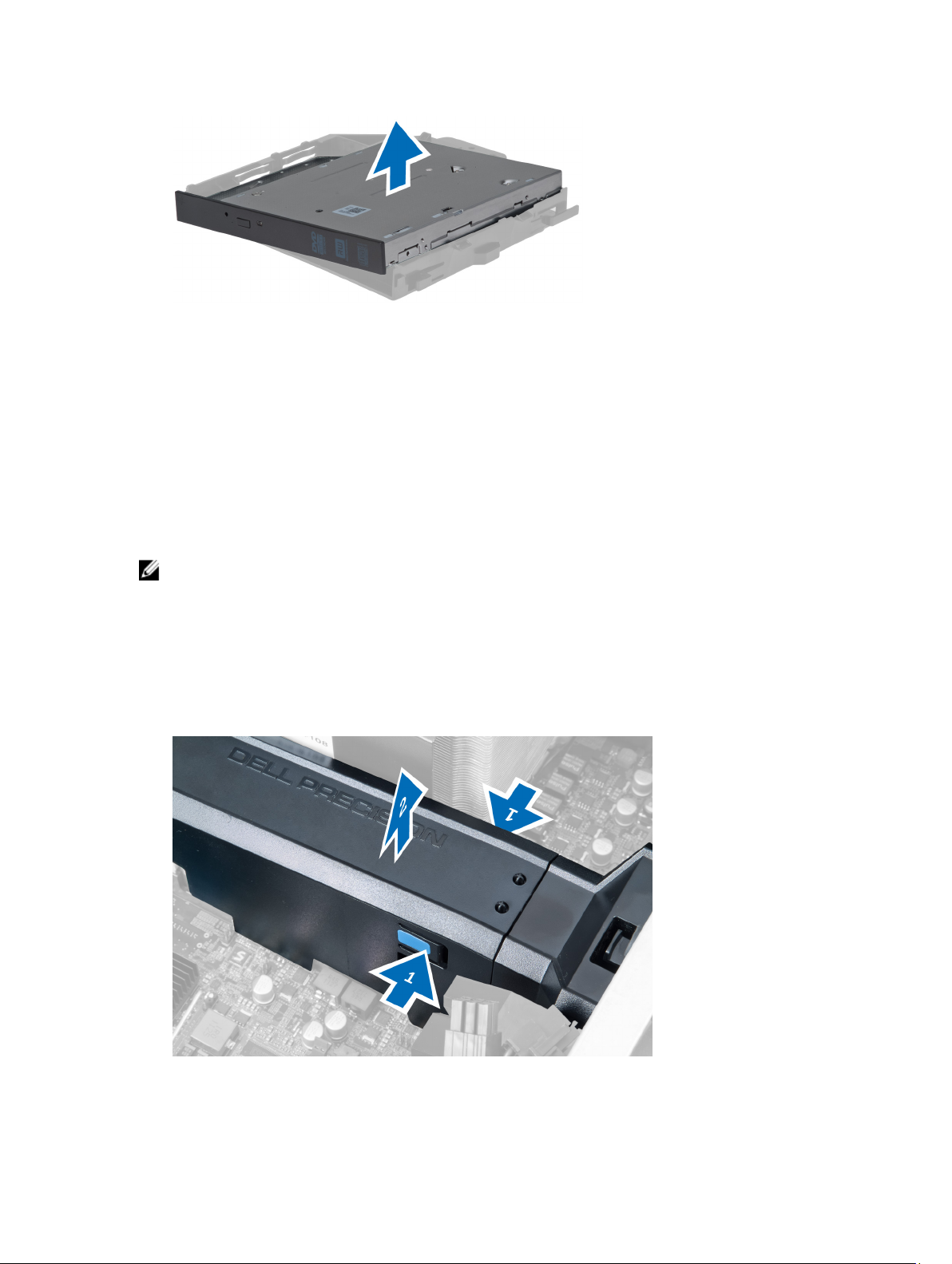
Memasang Drive Optik 2,5-inci
1. Geser drive optis ke dalam kompartemennya dan pastikan bahwa drive optis telah terpasang kokoh pada
tempatnya.
2. Sambungkan kabel daya dan kabel data ke bagian belakang drive optis.
3. Pasang penutup kiri.
4. Ikuti prosedur dalam
Setelah Mengerjakan Bagian Dalam Komputer Anda
.
Melepaskan Saluran Udara
CATATAN: Saluran udara adalah komponen tambahan dan komputer Anda mungkin tidak dikirim bersama saluran
ini.
1. Ikuti prosedur dalam
2. Lepaskan:
a) penutup kiri
b) drive optik
3. Tekan tab penahan warna biru pada setiap sisi modul saluran udara dan angkat modul saluran udara ke atas.
Sebelum Mengerjakan Bagian Dalam Komputer Anda
.
4. Tekan kait pelepas pada sisi lain dari modul saluran udara untuk melepaskannya dari chasis.
21
Page 22
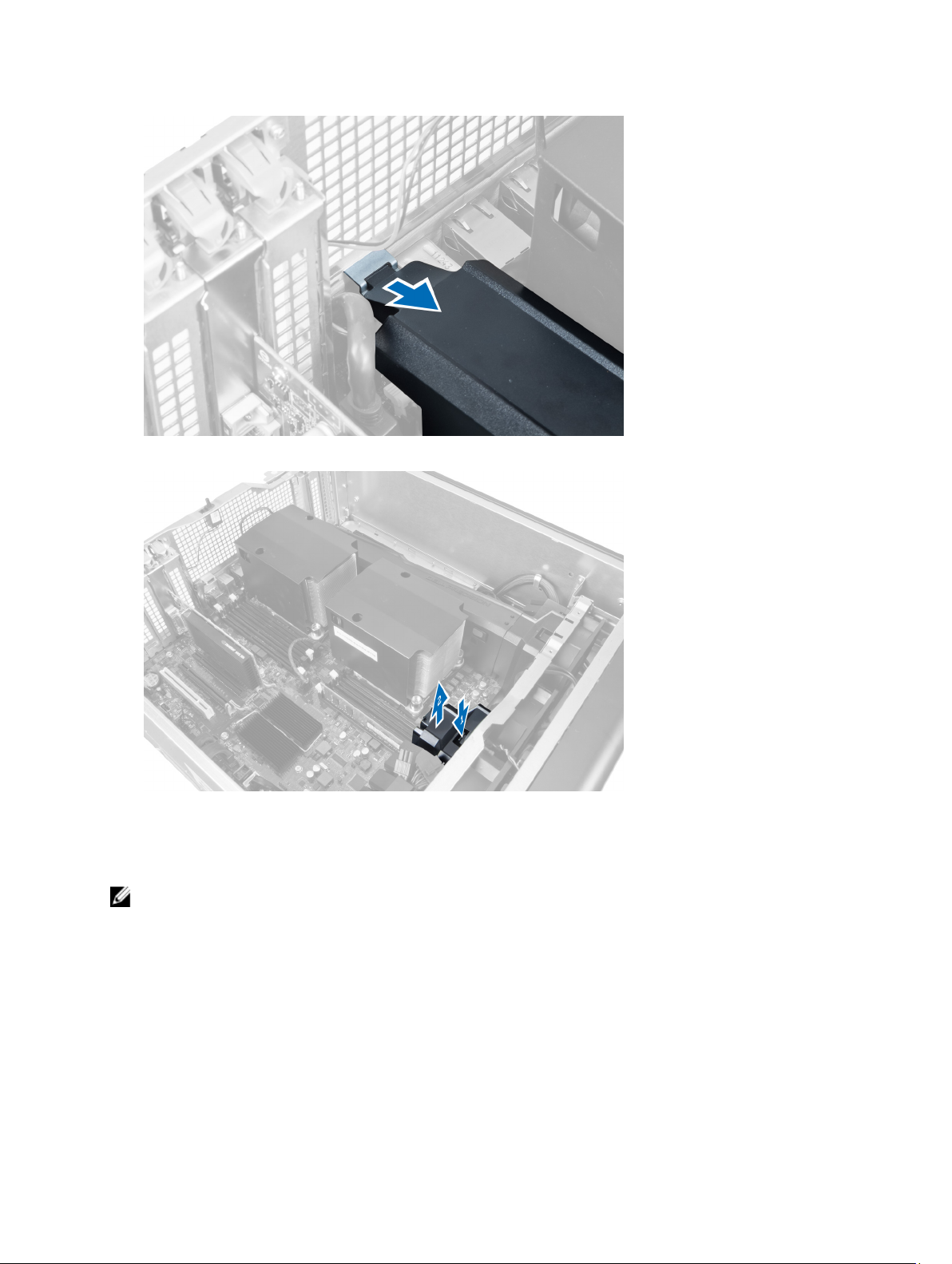
5. Tekan kait pelepas pada dasar saluran udara dan angkat ke atas untuk melepaskannya dari komputer.
6. Ulangi langkah-langkah di atas untuk melepaskan modul saluran udara kedua dari komputer.
Memasang Saluran Udara
CATATAN: Saluran udara adalah komponen tambahan dan komputer Anda mungkin tidak dikirim bersama saluran
ini.
1. Pasang dasar saluran udara pada sasis komputer.
2. Pasang modul saluran udara pada dasar dan tekan ke bawah hingga terdengar tanda klik tanda telah terpasang
pada tempatnya.
3. Pasang:
a) drive optis
b) penutup kiri
4. Ikuti prosedur dalam
22
Setelah Mengerjakan Bagian Dalam Komputer
.
Page 23
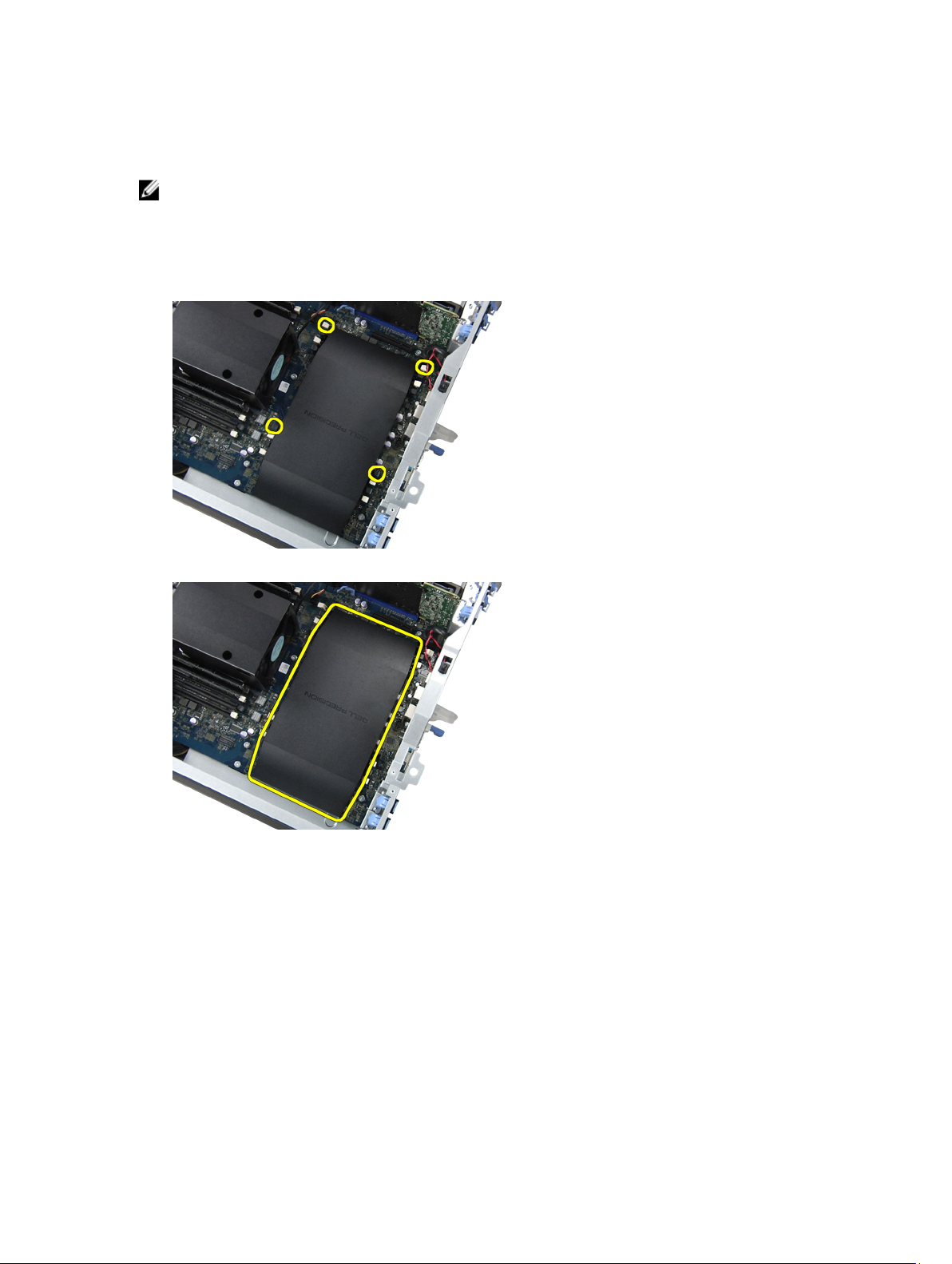
Melepaskan Penutup Prosesor/Slot Memori
CATATAN: Penutup adalah komponen tambahan dan menutupi prosesor tambahan dan slot memori. Komputer
Anda mungkin tidak dikirim bersama penutup.
1. Ikuti prosedur dalam
2. Lepaskan penutup kiri
3. Lepaskan kait penahan yang menguatkan penutup prosesor/slot memori.
4. Lepaskan penutup prosesor/slot memori dari komputer.
Sebelum Mengerjakan Bagian Dalam Komputer Anda
.
Memasang Penutup Prosesor/Slot Memori
1. Tempatkan penutup prosesor/slot memori di dalam kompartemennya dalam komputer.
2. Tekan klip penahan untuk menguatkan penutup prosesor/slot memori.
3. Pasang penutup kiri
4. Ikuti prosedur dalam
Setelah Mengerjakan Bagian Dalam Komputer Anda
.
Melepaskan Memori
1. Ikuti prosedur dalam
2. Lepaskan penutup kiri.
Sebelum Mengerjakan Bagian Dalam Komputer Anda
.
23
Page 24
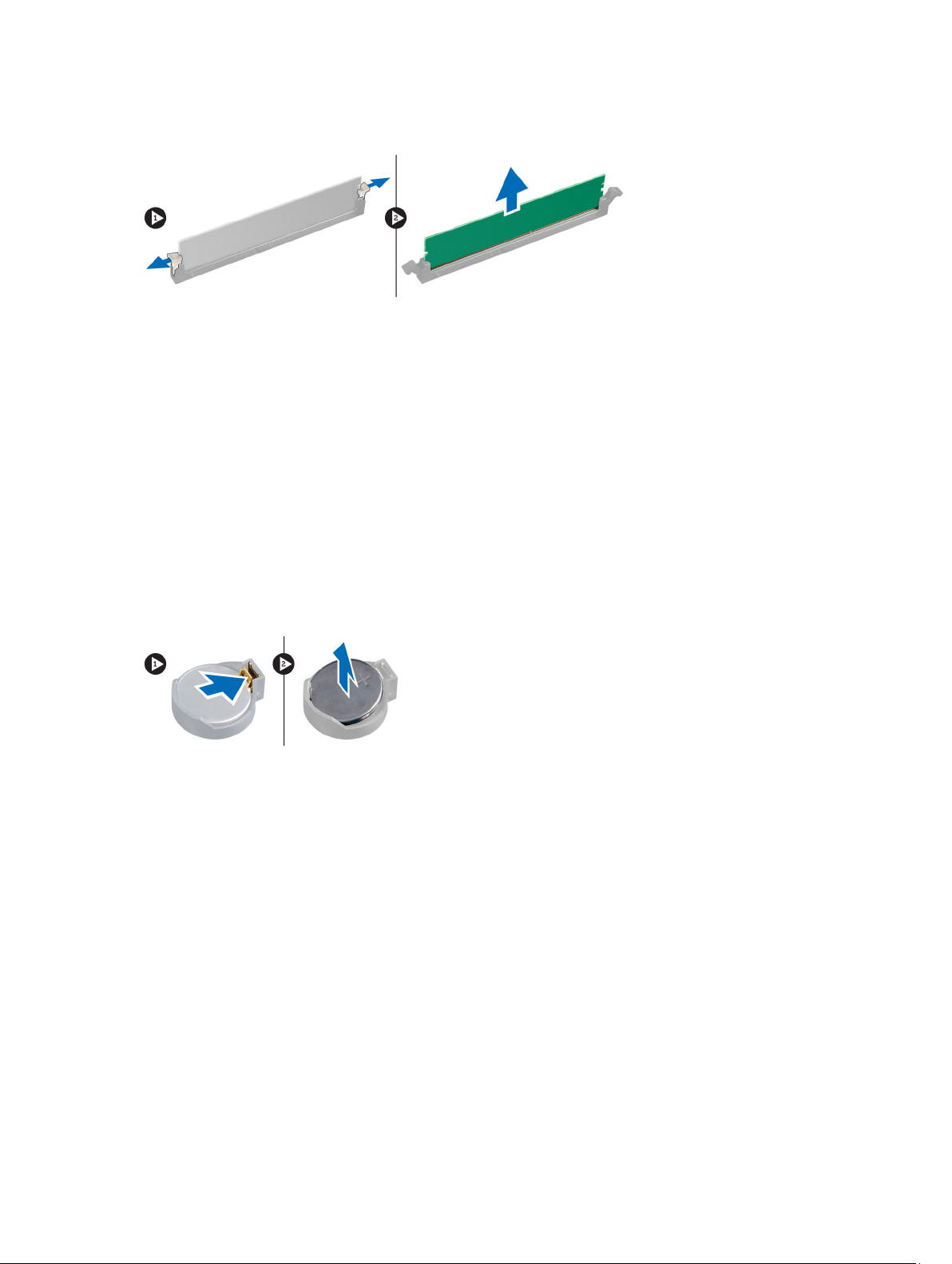
3. Tekan klip yang menguatkan memori pada setiap sisi modul memori, dan angkat modul memori ke atas untuk
melepaskannya dari komputer.
Memasang Memori
1. Masukkan modul memori ke dalam soket memori.
2. Tekan modul memori hingga klip penahan menguatkan modul memori pada tempatnya.
3. Pasang penutup kiri.
4. Ikuti prosedur dalam
Setelah Mengerjakan Bagian Dalam Komputer
.
Melepaskan Baterai Sel Berbentuk Koin
1. Ikuti prosedur dalam
2. Lepaskan penutup kiri.
3. Tekan kait pelepas dari baterai untuk memungkinkan baterai tersembul dari soket. Angkat baterai sel berbentuk
koin dari komputer.
Sebelum Mengerjakan Bagian Dalam Komputer Anda
.
Memasang Baterai Sel Berbentuk Koin
1. Tempatkan baterai sel berbentuk koin ke dalam slot pada board sistem.
2. Tekan baterai sel berbentuk koin ke bawah hingga kait pelepas memantul kembali ke tempatnya dan menahannya.
3. Pasang penutup kiri.
4. Ikuti prosedur dalam
Setelah Mengerjakan Bagian Dalam Komputer
.
Melepaskan Heat Sink
1. Ikuti prosedur dalam
2. Lepaskan penutup kiri.
3. Lepaskan kabel kipas heat sink dari board sistem.
24
Sebelum Mengerjakan Bagian Dalam Komputer Anda
.
Page 25

4. Lepaskan sekrup penahan yang menguatkan heat sink.
5. Angkat heat sink dan lepaskan dari komputer.
25
Page 26

Memasang Unit Pendingin
1. Pasang unit pendingin di dalam komputer.
2. Eratkan sekrup penahan yang menguatkan unit pendingin ke board sistem.
3. Sambungkan kabel unit pendingin ke board sistem.
4. Pasang penutup kiri.
5. Ikuti prosedur dalam
Setelah Mengerjakan Bagian Dalam Komputer
.
Melepaskan Kipas Heat Sink
1. Ikuti prosedur dalam
2. Lepaskan:
a) penutup kiri
b) heat sink
3. Dorong mata ayam (grommet) ke arah luar untuk melepaskan kipas heat sink dari unit.
4. Lepaskan kipas heat sink dari unit heat sink.
Sebelum Mengerjakan Bagian Dalam Komputer Anda
.
Memasang Kipas Pendingin
1. Geser kipas pendingin ke dalam unit pendingin.
2. Pasang mata ayam (grommet) untuk menguatkan kipas pendingin ke unit pendingin.
3. Pasang:
a) pendingin
b) penutup kiri
4. Ikuti prosedur dalam
26
Setelah Mengerjakan Bagian Dalam Komputer
.
Page 27

Melepaskan Kipas Sistem
1. Ikuti prosedur dalam
2. Lepaskan:
a) penutup kiri
b) drive optik
3. Lepaskan sekrup yang menahan braket drive optik.
4. Dorong saluran udara menurut arah yang ditunjukkan untuk melepaskan dari engsel pada modul kipas sistem.
Sebelum Mengerjakan Bagian Dalam Komputer Anda
.
5. Angkat saluran udara ke arah atas dan lepaskan dari komputer.
27
Page 28

6. Geser saluran udara kedua searah kipas sistem untuk melonggarkannya dari penjepit penahan.
7. Tarik saluran udara kedua menurut arah yang berlawanan dengan modul kipas sistem.
8. Angkat saluran udara kedua tersebut ke arah atas dan lepaskan dari komputer.
28
Page 29

9. Rutekan kabel kipas sistem melalui lubang dalam modul kipas sistem.
10. Lepaskan konektor kabel kipas sistem dari board sistem.
11. Lepaskan sekrup yang menahan modul kipas sistem ke chasis.
29
Page 30

12. Lepaskan kabel kipas sistem dari modul kipas sistem dan lepaskan modul kipas sistem dari komputer.
13. Lepaskan tab karet yang menguatkan kipas sistem, angkat kipas, dan lepaskan dari unit kipas.
Memasang Kipas Sistem
1. Eratkan tab karet yang menahan kipas sistem ke modul kipas sistem.
2. Sambungkan kabel kipas sistem ke modul kipas istem.
3. Pasang sekrup yang menahan modul kipas sistem ke sasis.
4. Sambungkan kabel kipas termal ke konektornya pada board sistem.
30
Page 31

5. Rutekan kabel kipas sistem dari lubang pada modul kipas sistem searah board sistem.
6. Geser saluran udara yang lebih besar ke bawah ke dalam tab penahan hingga dikuatkan ke modul kipas sistem.
7. Geser saluran udara yang lebih kecil ke bawah ke dalam tab penahan hingga dikuatkan ke modul kipas sistem.
8. Pasang sekrup yang menguatkan braket drive optis ke sasis.
9. Pasang:
a) drive optis
b) penutup kiri
10. Ikuti prosedur dalam
Setelah Mengerjakan Bagian Dalam Komputer
.
Melepaskan Panel I/O Depan dan Port USB 3.0
1. Ikuti prosedur dalam
2. Lepaskan penutup depan.
3. Lepaskan semua kabel dari panel I/O.
4. Lepaskan sekrup yang menahan panel I/O depan ke chasis komputer.
Sebelum Mengerjakan Bagian Dalam Komputer Anda
.
5. Tarik panel I/O depan ke arah yang berlawanan dengan komputer untuk melepaskan tepinya dari klip chasis.
31
Page 32

6. Geser tepi sebaliknya dari panel I/O depan ke arah luar untuk melepaskan modul I/O dari chasis.
7. Lepaskan sekrup yang menahan modul USB 3.0 ke panel I/O depan dan lepaskan dari komputer.
8. Lepaskan sekrup yang menahan panel I/O depan dan lepaskan dari komputer.
32
Page 33

Memasang Panel I/O Depan dan Port USB 3.0
1. Tempatkan modul USB 3.0 dari panel I/O depan dan pasang sekrup untuk menguatkannya pada tempatnya.
2. Tempatkan panel I/O depan dan pasang sekrup untuk menguatkannya pada tempatnya.
3. Dudukkan kembali unit panel I/O depan pada sasis dan kuatkan ke klip sasis pada kedua sisi.
4. Pasang sekrup yang menahan panel I/O ke sasis.
5. Sambungkan semua kabel ke panel I/O depan.
6. Pasang penutup depan.
7. Ikuti prosedur dalam
Setelah Mengerjakan Bagian Dalam Komputer
.
Melepaskan Sakelar Daya
1. Ikuti prosedur dalam
2. Lepaskan penutup depan.
3. Lepaskan kabel sakelar daya dari board sistem.
4. Lepaskan panel I/O depan.
5. Tekan modul sakelar daya pada kedua sisi untuk melepaskan sakelar daya dari kompartemennya.
Sebelum Mengerjakan Komputer Anda
.
6. Lepaskan sakelar daya dari komputer.
33
Page 34

Memasang Sakelar Daya
1. Sambungkan kabel sakelar daya ke board sistem.
2. Rutekan modul sakelar daya melalui lubang pada panel depan.
3. Tekan teb penahan untuk menguatkan sakelar daya pada tempatnya.
4. Pasang penutup depan.
5. Ikuti prosedur dalam
Setelah Mengerjakan Bagian Dalam Komputer
Melepaskan Speaker
.
1. Ikuti prosedur dalam
2. Lepaskan kabel speaker dari board sistem dan lepaskan dari klip penahan yang menguatkan klip pada chasis.
3. Tekan kait speaker pada kedua sisi untuk melepaskan speaker dari chasis dan melepaskannya dari komputer.
34
Sebelum Mengerjakan Bagian Dalam Komputer Anda
.
Page 35

Memasang Speaker
1. Pasang speaker dan rutekan kabel speaker melalui chasis.
2. Sambungkan kabel speaker ke board sistem.
3. Pasang penutup kiri.
4. Ikuti prosedur dalam
Setelah Mengerjakan Bagian Dalam Komputer Anda
Melepaskan Penutup Kanan
.
1. Ikuti prosedur dalam
2. Lepaskan sekrup yang menahan penutup kanan ke chasis.
3. Geser braket penutup kanan sesuai arah yang ditunjukkan untuk melepaskannya dari komputer.
Sebelum Mengerjakan Bagian Dalam Komputer Anda
.
35
Page 36

4. Angkat penutup kanan pada sudut 45 derajat dan lepaskan dari komputer.
Angka 1.
Memasang Penutup Kanan
1. Tempatkan penutup depan pada komputer.
2. Pasang sekrup yang menahan penutup kanan ke komputer.
3. Ikuti prosedur dalam
Setelah Mengerjakan Bagian Dalam Komputer
.
Melepaskan Drive Optik 5,25-inci
1. Ikuti prosedur dalam
2. Lepaskan:
a) penutup kanan
36
Sebelum Mengerjakan Bagian Dalam Komputer Anda
.
Page 37

b) penutup depan
3. Lepaskan kabel data dan kabel daya dari bagian belakang drive optik.
4. Tekan kait pelepas (1) dan geser drive optik keluar untuk melepaskannya dari sangkar drive (2).
5. Lepaskan sekrup dari drive optik dan lepaskan braket.
Memasang Drive Optik 5,25-inci
1. Tempatkan drive optik pada braket dan kencangkan sekrup untuk mengencangkan drive optik.
2. Geser drive optik ke dalam sangkar drive.
3. Sambungkan kabel daya dan kabel data ke drive optik.
4. Pasang:
37
Page 38

a) penutup depan
b) penutup kanan
5. Ikuti prosedur dalam
Setelah Mengerjakan Bagian Dalam Komputer Anda
.
Melepaskan Sensor Termal
1. Ikuti prosedur dalam
2. Lepaskan:
a) penutup kiri
b) penutup kanan
c) saluran udara
3. Lepaskan kabel sensor termal dari board sistem dan lepaskan dari jalur pada klip chasis.
Sebelum Mengerjakan Bagian Dalam Komputer Anda
.
4. Lepaskan jalinan kabel sensor termal dari klip yang menahannya pada chasis.
5. Buka kancing yang mengencangkan sensor termal dan lepaskan dari komputer.
38
Page 39

Memasang Sensor Termal
1. Pasang kabel sensor termal pada board sistem.
2. Rutekan kabel sensor termal di sekitar chasis komputer.
3. Kencangkan kait yang menguatkan kabel sensor termal.
4. Pasang :
a) saluran udara
b) penutup kanan
c) penutup kiri
5. Ikuti prosedur dalam
Setelah Mengerjakan Bagian Dalam Komputer Anda
Melepaskan Prosesor
.
1. Ikuti prosedur dalam
2. Lepaskan:
a) penutup kiri
b) pendingin
3. Untuk melepaskan prosesor:
CATATAN: Penutup prosesor dikuatkan oleh dua tuas. Tuas ini memiliki ikon yang menunjukkan tuas mana
yang perlu dibuka terlebih dahulu dan tuas mana yang ditutup lebih dahulu.
a) Tekan tuas pertama yang menahan penutup prosesor pada tempatnya dan lepaskan ke samping dari kait
penahannya.
b) Ulangi langkah 'a' untuk menggeser tuas kedua dari kait penahannya.
c) Angkat dan lepaskan penutup prosesor.
d) Angkat prosesor untuk melepaskannya dari soket dan tempatkan dalam kemasan antistatis.
Sebelum Mengerjakan Bagian Dalam Komputer
.
39
Page 40

4. Ulangi langkah-langkah di atas untuk melepaskan prosesor kedua (jika ada) dari komputer.
Untuk memverifikasi jika komputer Anda memiliki slot prosesor ganda, lihat Komponen Board Sistem.
Memasang Prosesor
1. Pasang prosesor pada soketnya.
2. Pasang kembali penutup prosesor.
CATATAN: Penutup prosesor dikuatkan oleh dua tuas. Tuas ini memiliki ikon yang menunjukkan tuas mana
yang perlu dibuka terlebih dahulu dan tuas mana yang ditutup lebih dahulu
3. Geser tuas pertama ke samping ke dalam kait penahan untuk menguatkan prosesor.
4. Ulangi langkah '3' untuk menggeser tuas kedua ke dalam kait penahan.
5. Pasang:
a) pendingin
b) penutup kiri
6. Ikuti prosedur dalam
Setelah Mengerjakan Bagian Dalam Komputer
.
Melepaskan Kipas Hard Drive
1. Ikuti prosedur dalam
2. Lepaskan:
a) penutup kiri
b) penutup kanan
c) kartu PCI
3. Lepaskan kabel kipas hard drive dari board sistem.
40
Sebelum Mengerjakan Bagian Dalam Komputer Anda
.
Page 41

4. Rutekan kabel dari bawah chasis komputer seperti yang ditunjukkan.
5. Lepaskan sekrup yang menahan kipas hard drive ke bagian depan chasis dan lepaskan kipas dari komputer.
41
Page 42

Memasang Kipas Hard Disk
1. Pasang sekrup yang menahan kipas hard disk ke sasis depan.
2. Rutekan kabel kipas hard disk melalui sasis dan sambungkan pada slotnya pada board sistem.
3. Pasang:
a) kartu PCI
b) penutup kiri
c) penutup kanan
4. Ikuti prosedur dalam
Setelah Mengerjakan Bagian Dalam Komputer
.
Melepaskan Kartu Unit Catu Daya (PSU)
1. Ikuti prosedur dalam
2. Lepaskan penutup kanan.
3. Lepaskan semua kabel yang tersambung kartu PSU.
4. Lepaskan sekrup yang menahan kartu PSU ke chasis dan lepaskan dari komputer.
Sebelum Mengerjakan Bagian Dalam Komputer Anda
.
42
Page 43

Memasang Kartu Unit Catu Daya (PSU)
1. Pasang sekrup yang menguatkan kartu PSU ke sasis.
2. Sambungkan semua kabel ke kartu PSU.
3. Pasang penutup kanan.
4. Ikuti prosedur dalam
Setelah Mengerjakan Bagian Dalam Komputer
Melepaskan Board Sistem
.
1. Ikuti prosedur dalam
2. Lepaskan:
a) penutup kiri
b) drive optik
c) saluran udara
d) heat sink
e) kipas sistem
f) penutup depan
g) hard drive
h) sakelar intrusi chasis
i) baterai sel berbentuk koin
j) modul memori
k) prosesor
3. Lepaskan semua konektor dari board sistem.
Sebelum Mengerjakan Bagian Dalam Komputer Anda
.
43
Page 44

4. Lepaskan sekrup yang menahan board sistem ke chasis.
5. Angkat board sistem ke arah atas dan lepaskan dari komputer.
44
Page 45

Memasang Board Sistem
1. Sejajarkan board sistem ke konektor port pada bagian belakang chasis dan tempatkan board sistem pada chasis.
2. Kencangkan sekrup yang menahan board sistem ke chasis.
3. Sambungkan konektor ke board sistem.
4. Pasang:
a) prosesor
b) modul memori
c) kartu PCI
d) baterai sel berbentuk koin
e) sakelar intrusi chasis
f) hard drive
g) penutup depan
h) kipas sistem
i) heat sink
j) saluran udara
k) drive optik
l) penutup kiri
5. Ikuti prosedur dalam
Setelah Mengerjakan Bagian Dalam Komputer Anda
.
Komponen Board Sistem
Gambar berikut menampilkan komponen board sistem.
45
Page 46

1. Slot PCI
2. Slot PCIe x16
3. Slot PCIe x16 (dikabelkan sebagai x4)
4. Slot PCIe x16 (port grafis terakselerasi)
5. Slot PCIe terbuka (dikabelkan sebagai x4)
6. Konektor panel depan USB 3.0
7. Konektor sakelar intrusi
8. Slot DIMM (hanya tersedia ketika prosesor opsional
kedua telah terpasang)
9. Prosesor
10. Soket kipas prosesor
11. konektor audio panel terbuka
12. Slot DIMM (hanya tersedia ketika prosesor opsional
kedua telah terpasang)
13. Slot PCIe X16 (hanya tersedia ketika prosesor
opsional kedua telah terpasang)
14. konektor kipas HDD3
15. konektor kipas HDD2
16. konektor kipas sistem 1
17. konektor daya 24-pin 2
18. slot DIMM
19. Prosesor
20. slot DIMM
21. Soket kipas prosesor
22. konektor kipas sistem 2
23. Jumper PSWD
24. Konektor kipas sistem 3
25. Konektor speaker internal
26. pengaktifan daya jarak jauh
27. panel depan & konektor USB 2.0
28. konektor 24-pin daya 1
29. konektor SATA
30. Konektor internal USB 2.0
31. Jumper RTCRST
32. konektor SAS0
33. konektor SAS1
34. konektor sensor suhu HDD
35. Konektor internal USB 2.0
36. konektor kipas HDD1
37. Baterai sel berbentuk koin
46
Page 47

3
Informasi Tambahan
Bagian ini menyediakan informasi tambahan untuk fitur tambahan yang menjadi bagian dari komputer Anda.
Panduan Modul Memori
Untuk memastikan kinerja komputer secara optimal, ikutilah panduan umum berikut saat mengonfigurasikan memori
sistem Anda:
• Modul memori yang berbeda ukuran dapat dicampurkan (misalnya, 2 GB dan 4 GB), namun semua saluran yang
telah diisi harus memiliki konfigurasi yang sama.
• Modul memori harus dipasang di awal dengan soket pertama.
CATATAN: Soket memori di komputer Anda dapat diberi label berbeda bergantung pada konfigurasi
perangkat keras. Misalnya, A1, A2, atau 1,2,3.
• Jika modul memori peringkat quad dicampur dengan modul peringkat tunggal atau ganda, modul peringkat-quad
harus dipasang dalam soket dengan tuas pelepas putih.
• Jika modul memori dengan kecepatan berbeda dipasang, modul akan beroperasi pada kecepatan modul
terpasang yang kecepatanya paling lambat.
Kunci Sasis Panel Depan
Kunci sasis panel depan memungkinkan Anda untuk mengunci panel depan. Kunci ini terletak di dalam sasis dan terdiri
dari dua tombol:
• tombol oranye — tekan tombol ini untuk mengunci panel depan.
• tombol hijau — tekan tombol ini untuk membuka kunci panel depan.
CATATAN: Untuk mengunci atau membuka kunci sasis panel depan, pastikan selalu bahwa penutup kiri dari sasis
telah dilepas. Untuk mendapatkan informasi tentang cara melepaskan penutup kiri, lihat Melepaskan Penutup Kiri.
47
Page 48

Kunci Unit Catu Daya (PSU)
Kunci PSU mencegah dilepaskannya PSU dari sasis.
CATATAN: Untuk mengunci atau membuka kunci PSU, pastikan selalu bahwa penutup sasis telah dilepaskan.
Untuk mendapatkan informasi tentang cara melepaskan penutup kiri, lihat Melepaskan penutup kiri.
Untuk menguatkan PSU, lepaskan sekrup dari lokasi membuka kunci sekrup dan eratkan sekrup ke lokasi terkunci.
Dengan cara yang sama, untuk membuka kunci PSU, lepaskan kunci dari lokasi sekrup terkunci dan eratkan sekrup ke
lokasi sekrup kunci terbuka.
48
Page 49

4
Pengaturan Sistem
Pengaturan Sistem memungkinkan Anda untuk mengelola perangkat keras komputer dan menetapkan opsi tingkat-BIOS.
Dari Pengaturan Sistem, Anda dapat:
• Mengubah pengaturan NVRAM setelah Anda menambahkan atau menghapus perangkat keras.
• Melihat konfigurasi perangkat keras sistem
• Mengaktifkan atau menonaktifkan perangkat terintegrasi
• Menetapkan ambang performa dan pengelolaan daya
• Mengelola keamanan komputer
Urutan Booting
Urutan Booting memungkinkan Anda untuk mmelewati urutan perangkat booting yang telah ditentukan Pengaturan
Sistem dan melakukan booting secara langsung dari perangkat tertentu (misalnya: drive optis atau hard disk). Selama
Power-on Self Test (POST), ketika logo Dell muncul, Anda dapat:
• Mengakses Pengaturan Sistem dengan menekan tombol <F2>
• Memunculkan menu booting satu kali dengan menekan tombol <F12>
Menu booting satu-kali menampilkan perangkat yang akan melakukab booting termasuk opsi diagnostik. Opsi menu
booting adalah:
• Lepaskan Drive (jika Anda)
• Drive STXXXX
CATATAN: XXX menyatakan nomor drive SATA.
• Drive Optis
• Diagnostik
CATATAN: Memilih Diagnostik, akan menampilkan layar diagnostik ePSA.
Layar urutan booting juga menampilkan opsi untuk mengakses layar Pengaturan Sistem.
Tombol Navigasi
Tabel berikut menampilkan tombol navigasi pengaturan sistem.
CATATAN: Untuk kebanyakan opsi pengaturan sistem, perubahan yang Anda buat akan disimpan namun tidak
akan diterapkan hingga Anda menyalakan ulang sistem Anda.
49
Page 50

Tabel 1. Tombol Navigasi
Tombol Navigasi
Panah atas Beralih ke bidang sebelumnya
Panah bawah Beralih ke bidang berikutnya
<Enter> Memungkinkan Anda untuk memilih nilai dalam bidang terpilih (jika Anda) atau mengikuti tautan
pada bidang.
Spasi Membentangkan atau menciutkan daftar tarik-turun, jika Anda.
<Tab> Beralih ke bidang fokus berikutnya.
CATATAN: Untuk peramban grafis standar saja.
<Esc> Beralih ke halaman sebelumnya hingga Anda melihat layar utama. Menekan <Esc> pada layar
utama akan menampilkan pesan yang meminta Anda untuk menyimpan setiap perubahan yang
tidak tersimpan dan memulai kembali sistem.
<F1> Menampilkan file bantuan Pengaturan Sistem.
Opsi Pengaturan Sistem
CATATAN: Bergantung pada komputer Anda dan perangkat yang dipasang padanya, item yang tercantum pada
bagian ini dapat muncul atau juga tidak.
Tabel 2. Umum
Opsi Deskripsi
System Board Bagian ini mencantumkan fitur perangkat
keras utama pada komputer Anda.
• Informasi Sistem
• Informasi Perangkat
• Informasi PCI
• Informasi Memori
• Informasi Prosesor
Date/Time Memungkinkan Anda untuk mengatur tanggal
dan waktu. Perubahan pada tanggal dan
waktu sistem langsung berlaku saat itu juga.
Boot Sequence Memungkinkan Anda untuk mengubah urutan
komputer mencoba menemukan sistem
operasi.
• Diskette Drive (Drive Disket)
• HDD Internal
• Perangkat Penyimpanan USB
• Drive CD/DVD/CD-RW
• NIC pada Board
Boot List Option Memungkinkan Anda untuk mengubah opsi
daftar booting.
• Legacy
50
Page 51

Opsi Deskripsi
• UEFI
Tabel 3. System Configuration (Konfigurasi Sistem)
Opsi Deskripsi
Integrated NIC Memungkinkan Anda untuk
mengonfigurasikan pengontrol jaringan
terintegrasi. Opsinya adalah:
• Disabled (Dinonaktifkan)
• Enabled (Diaktifkan/Pengaturan
Bawaan)
Integrated NIC 2 Memungkinkan Anda untuk
mengonfigurasikan pengontrol jaringan
terintegrasi kedua. Opsinya adalah:
• Disabled (Dinonaktifkan)
• Enabled (Diaktifkan/Pengaturan
Bawaan)
USB Controller Memungkinkan Anda untuk mengontrol
pengontrol USB. Opsinya adalah:
• Enable USB Controller (Aktifkan
Pengontrol USB) (Setelan Bawaan)
• Disable USB Mass Storage Dev
(Nonaktifkan Perangkat Penyimpanan
Massal USB)
• Disable USB Controller (Nonaktifkan
Pengontrol USB)
Serial Port Mengidentifikasi dan menetapkan setelan port
serial. Anda dapat menetapkan port serial ke:
• Disabled (Dinonaktifkan)
• Auto (Otomatis)
• COM1 (Setelan Bawaan)
• COM2
• COM3
• COM4
CATATAN: Sistem operasi dapat
mengalokasikan sumber daya walaupun
setelan dinonaktifkan.
SATA Operation
Memungkinkan Anda untuk
mengonfigurasikan pengontrol hard drive
SATA. Opsinya adalah:
• Disabled (Dinonaktifkan)
• ATA
• AHCI (Pengaturan Bawaan)
51
Page 52

Opsi Deskripsi
CATATAN: SATA dikonfigurasikan untuk
mendukung modus RAID.
USB Configuration Memungkinkan Anda untuk menetapkan
pengontrol USB. Opsinya adalah:
• Mengaktifkan Pendukung Booting/
Port USB Depan/ Port USB Belakang/
Port USB3
SMART Reporting Bidang ini mengontrol galat hard drive untuk
alat yang terintegrasi selama memulai sistem.
Teknologi ini merupakan bagian dari
spesifikasi SMART (Self Monitoring Analysis
and Reporting Technology / Teknologi
Pelaporan dan Analisis Pemantauan Mandiri).
• Enable SMART Reporting (Aktifkan
Pelaporan SMART) — Opsi ini
diaktifkan secara standar.
PCI Bus Configuration Memungkinkan Anda untuk mengontrol PCI
bus. Opsinya adalah:
• 64 PCI Bus (Bawaan)
Audio Memungkinkan Anda mengaktifkan atau
menonaktifkan fitur audio.
Pengaturan Bawaan: Audio diaktifkan
Drives Memungkinkan Anda untuk
mengonfigurasikan drive SATA yang
terpasang pada board. Opsinya adalah:
• SATA-0
• SATA-1
Setelan Bawaan: Semua drive diaktifkan.
HDD Fans Memungkinkan Anda untuk mengontrol kipas
HDD.
Pengaturan Bawaan: tergantung pada
konfigurasi sistem
Tabel 4. Kinerja
Opsi Deskripsi
Multi Core Support Bidang ini menetapkan secara khusus apakah
proses akan mengaktifkan satu atau semua
core. Kinerja beberapa aplikasi akan
meningkat dengan core tambahan. Opsi ini
diaktifkan secara bawaan. Memungkinkan
Anda untuk mengaktifkan atau menonaktfikan
dukungan multi-core untuk prosesor. Opsinya
adalah:
52
Page 53

Opsi Deskripsi
• All (Semua) (Pengaturan Bawaan)
• 1
• 2
Intel SpeedStep Memungkinkan Anda untuk mengaktifkan atau
menonaktifkan fitur Intel SpeedStep.
Pengaturan Bawaan: Enable Intel SpeedStep
(Aktifkan Intel SpeedStep)
C States Control Memungkinkan Anda untuk mengaktifkan atau
menonaktifkan kondisi tidur prosesor lainnya:
Pengaturan Bawaan: Enabled (Diaktifkan)
Intel TurboBoost Memungkinkan Anda untuk mengaktifkan atau
menonaktifkan mode Intel TurboBoost dari
prosesor.
Pengaturan Bawaan: Enable Intel TurboBoost
(Aktifkan Intel TurboBoost)
Non-Uniform Memory Access
Pengaturan Bawaan: Enabled (Diaktifkan)
Hyper-Thread Control Memungkinkan Anda untuk mengaktifkan atau
menonaktifkan HyperThreading dalam
prosesor.
Pengaturan Bawaan: Enabled (Diaktifkan)
Cache Prefetch
Pengaturan Bawaan:Enable Hardware
Prefetch and Adjacent Cache Line Prefetch
(Mengaktifkan Pengambilan Perangkat Keras
dan Pengambilan Saluran Cache yang
Berdekatan)
RMT
Pengaturan Bawaan: Enabled (Diaktifkan)
Tabel 5. Virtualization Support (Dukungan Virtualisasi)
Opsi Deskripsi
Virtualization Menetapkan apakah Virtual Machine Monitor (VMM) dapat memanfaatkan
kemampuan perangkat keras tambahan yang disediakan oleh teknologi Intel
Virtualization.
• Aktifkan Teknologi Virtualisasi — Opsi ini diaktifkan secara bawaan.
VT for Direct I/O Mengaktifkan atau menonaktifkan Virtual Machine Monitor (VMM) dari
menggunakan kemampuan perangkat keras tambahan yang disediakan oleh
teknologi Intel Virtualization untuk I/O langsung.
• Enable Intel Virtualization Technology for Direct I/O (Aktifkan Teknologi
Virtualisasi untuk I/O Langsung) - Opsi ini dinonaktifkan secara bawaan.
53
Page 54

Tabel 6. Keamanan
Opsi Deskripsi
Intel TXT (LT-SX) Configuration Opsi ini dinonaktifkan secara standar.
Admin Password Memungkinkan Anda untuk menetapkan, mengubah, atau menghapus kata sandi
administrator (admin).
CATATAN: Anda harus menetapkan kata sandi admin sebelum menetapkan
kata sandi sistem.
CATATAN: Kata sandi yang berhasil diubah langsung aktif.
CATATAN: Menghapus kata sandi admin secara otomatis menghapus kata
sandi sistem.
CATATAN: Kata sandi yang berhasil diubah langsung aktif.
Pengaturan Bawaan: Not set (Tidak Disetel)
System Password Memungkinkan Anda untuk menetapkan, mengubah, atau menghapus kata sandi
sistem.
CATATAN: Kata sandi yang berhasil diubah langsung aktif.
Pengaturan Bawaan: Not set (Tidak Disetel)
Strong Password Memungkinkan Anda untuk menerapkan opsi untuk selalu menetapkan kata sandi
yang kuat.
Pengaturan Bawaan: Enable Strong Password (Aktifkan Kata Sandi Kuat) tidak
dipilih.
Password Configuration Anda dapat menentukan panjang kata sandi Anda. Min = 4 , Max = 32
Password Bypass Memungkinkan Anda untuk mengaktifkan atau menonaktifkan izin untuk melewati
kata sandi Sistem dan HDD Internal, jika ditetapkan. Opsinya adalah:
• Disabled (Dinonaktifkan) (Pengaturan Bawaan)
• Reboot bypass (Lewati Booting Ulang)
Password Change Memungkinkan Anda untuk mengaktifkan izin yang dinonaktifkan ke kata sandi
Sistem ketika kata sandi admin ditetapkan.
Pengaturan Bawaan: Allow Non-Admin Password Changes (Izinkan Perubahan
Kata Sandi Non-Admin) tidak dipilih
TPM Security Memungkinkan Anda untuk mengaktifkan Trusted Platform Module (TPM) selama
POST.
Pengaturan bawaan: The option is disabled (Opsi ini dinonaktifkan).
CPU XD Support Memungkinkan Anda untuk mengaktifkan modus Execute Disable (Eksekusi
Penonaktifan) dari prosesor.
Setelan Bawaan: Enable CPU XD Support (Aktifkan Dukungan CPU XD)
Computrace Memungkinkan Anda untuk mengaktifkan atau menonaktifkan perangkat lunak
computrace opsional. Opsinya adalah:
• Deactivate (Nonaktifkan) (Pengaturan Bawaan)
• Disable (Nonaktifkan)
• Activate (Aktifkan)
54
Page 55

Opsi Deskripsi
CATATAN: Opsi Activate (Aktifkan) dan Disable (Nonaktifkan) secara
permanen akan mengaktifkan atau menonaktifkan fitur dan perubahan lebih
lanjut tidak akan diizinkan.
Chassis Intrusion Opsi ini dinonaktifkan secara standar.
Admin Setup Lockout Memungkinkan Anda untuk mencegah pengguna dari memasuki Pengaturan saat
kata sandi Administrator ditetapkan.
Pengaturan Bawaan: Disabled (Dinonaktifkan)
Tabel 7. Manajemen Daya
Opsi Deskripsi
AC Recovery Tentukan cara komputer merespons saat daya AC diterapkan setelah listrik AC
mati. Anda dapat menetapkan Pemulihan AC ke:
• Power Off (Daya Mati) (Pengaturan Bawaan)
• Power On (Daya Aktif)
• Last Power State (Keadaan Daya Terakhir)
Auto On Time Memungkinkan Anda untuk menetapkan kapan waktunya komputer menyala
secara otomatis. Opsinya adalah:
• Disabled (Dinonaktifkan) (Pengaturan Bawaan)
• Every Day (Setiap Hari)
• Weekdays (Hari Kerja)
Deep Sleep Control Memungkinkan Anda untuk menetapkan kontrol saat Tidur Intensif (Deep Sleep)
diaktifkan.
• Disabled (Dinonaktifkan) (Pengaturan Bawaan)
• Enabled in S5 only (Diaktifkan dalam S5 saja)
• Enabled in S4 and S5 (Diaktifkan dalam S4 dan S5)
Fan Control Override Mengontrol kecepatan kipas sistem. Setelan bawaan disetel ke Otomatis.
Wake on LAN Pilihan ini memungkinkan komputer menjadi aktif dari kondisi nonaktif jika dipicu
oleh sinyal LAN khusus. Pengaktifan dari kondisi Standby tidak terpengaruh oleh
setelan ini dan harus diaktifkan dalam sistem operasi. Fitur ini hanya berfungsi
ketika komputer tersambung ke catu daya AC.
• Dinonaktifkan - Tidak membolehkan sistem untuk aktif oleh sinyal LAN
khusus ketika menerima sinyal pengaktifan dari LAN atau LAN nirkabel.
• Hanya LAN - Memungkinkan sistem untuk diaktifkan oleh sinyal LAN
khusus.
Opsi ini Dinonaktifkan secara bawaan.
55
Page 56

Tabel 8. Maintenance (Pemeliharaan)
Opsi Deskripsi
Service Tag Menampilkan tag servis komputer.
Asset Tag Memungkinkan Anda untuk membuat tag aset sistem jika tag aset belum
ditetapkan. Opsi ini tidak ditetapkan secara standar.
SERR Messages Mengontrol mekanisme pesan SERR. Opsi ini tidak ditetapkan secara bawaan.
Sebagian kartu grafis membutuhkan mekanisme pesan SERR dinonaktifkan.
Tabel 9. POST Behavior (Perilaku POST)
Opsi Deskripsi
Numlock LED Menetapkan jika fungsi NumLock dapat diaktifkan ketika sistem melakukan
booting. Opsi ini diaktifkan secara bawaan.
Keyboard Errors Menetapkan apakah galat terkait dilaporkan saat booting. Opsi ini diaktifkan
secara bawaan.
POST Hotkeys Menentukan apakah layar masuk menampilkan sebuah pesan, yang menampilkan
ketukan tombol yang diperlukan untuk memasuki Menu BIOS Boot Option (Opsi
Booting BIOS).
• Enable F12 Boot Option menu - (Aktifkan Menu Opsi Boot F12) Opsi ini
diaktifkan secara bawaan.
Tabel 10. System Logs (Log Sistem)
Opsi Deskripsi
BIOS events Menampilkan log sistem dan mengizinkan Anda untuk mengosongkan log tersebut.
• Clear Log (Mengosongkan Log)
Memperbarui BIOS
Anda disarankan untuk memperbaru BIOS Anda (pengaturan sistem), saat mengganti board sistem jika pembaruan
tersedia. Untuk notebook, pastikan bahwa baterai telah terisi penuh dan tersambung ke outlet daya
1. Nyalakan kembali komputer.
2. Kunjungi support.dell.com/support/downloads.
3. Jika Anda memiliki Tag Servis atau Kode Servis Ekspres:
CATATAN: Untuk desktop, label tag servis tersedia pada bagian depan komputer Anda.
CATATAN: Untuk notebook, label tag servis tersedia pada bagian bawah komputer Anda.
CATATAN: Untuk Desktop All-In-One, label tag servis ada di bagian belakang komputer.
a) Masukkan Tag Servis atau Kode Servis Ekspres dan klik Kirim.
b) Klik Kirim dan lanjutkan ke langkah 5.
4. Jika Anda tidak memiliki tag servis komputer atau kode servise ekspres, pilih satu yang berikut ini:
a) Deteksi otomatis Tag Servis saya
b) Pilih dari Produk Saya dan Daftar Layanan
c) Pilih dari daftar semua produk Dell
5. Pada aplikasi dan layar driver, di bawah daftar tarik-turun Sistem Operasi, pilih BIOS.
56
Page 57

6. Kenali file BIOS terakhir dan klik Download File.
7. Pilih metode download yang diinginkan dalam Pilih metode method download Anda di bawah jendela; klik
Download Sekarang.
Jendela File Download muncul.
8. Klik Simpan untuk menyimpan file pada komputer.
9. Klik Jalankan untuk memasang pengaturan BIOS yang telah diperbarui di komputer Anda.
Ikuti petunjuk yang ada pada layar.
Sandi Sistem dan Pengaturan
Anda dapat membuat sandi sistem dan sandi pengaturan untuk mengamankan komputer Anda.
Jenis Sandi Deskripsi
Sandi sistem Sandi yang harus Anda masukkan untuk masuk ke sistem Anda.
Sandi pengaturan Sandi yang harus dimasukkan untuk mengakses dan membuat perubahan pada pengaturan
BIOS komputer Anda.
PERHATIAN: Fitur sandi menyediakan tingkat keamanan dasar untuk data di komputer Anda.
PERHATIAN: Siapa saja dapat mengakses data yang tersimpan pada komputer jika tidak dikunci dan tidak diawasi.
CATATAN: Komputer Anda dikirim dengan fitur sandi sistem dan pengaturan dalam keadaan dinonaktifkan.
Menetapkan Sandi Sistem dan Sandi Pengaturan
Anda dapat menetapkan Sandi Sistem yang baru dan/atau Sandi Pengaturan atau mengubah Sandi Sistem dan/atau
Sandi Pengaturan saat ini hanya jika Status Sandi dalam keadaan Tidak Terkunci. Jika Status Sandi Status Terkunci,
Anda tidak dapat mengganti Sandi Sistem.
CATATAN: Jika jumper sandi dinonaktifkan, Sandi Sistem dan Sandi Pengaturan saat ini dihapus dan Anda tidak
perlu menyediakan sandi sistem untuk masuk ke komputer.
Untuk masuk ke pengaturan sistem, tekan <F2> segera pada saat komputer dinyalakan atau boot ulang.
1. Pada layar BIOS Sistematau Pengaturan Sistem, pilih Keamanan Sistem dan tekan tombol <Enter>.
Layar Keamanan Sistem muncul.
2. Pada layar Keamanan Sistem, verifikasikan bahwa Status Sandi dalam keadaan Tidak Terkunci.
3. Pilih Sandi Sistem, masukkan sandi sistem, dan tekan <Enter> atau <Tab>.
Gunakan panduan berikut untuk menetapkan sandi sistem:
– Panjang sandi boleh mencapai hingga 32 karakter.
– Sandi dapat berisi angka 0 sampai 9.
– Hanya huruf kecil saja yang valid, huruf besar tidak dibolehkan.
– Hanya karakter khusus berikut yang dibolehkan: spasi, (”), (+), (,), (-), (.), (/), (;), ([), (\), (]), (`).
Masukkan kembali sandi sistem saat diminta.
4. Masukkan sandi sistem yang Anda masukkan sebelumnya dan klik OK.
5. Pilih Sandi Pengaturan, masukkan sandi sistem, dan tekan <Enter> atau <Tab>.
Sebuah pesan meminta Anda untuk memasukkan kembali sandi pengaturan.
6. Masukkan sandi pengaturan yang Anda masukkan sebelumnya dan klik OK.
57
Page 58

7. Tekan <Esc> dan sebuah pesan meminta Anda untuk menyimpan perubahan.
8. Tekan <Y> untuk menyimpan perubahan.
Komputer akan mem-boot ulang.
Menghapus atau Mengganti Sandi Sistem dan/atau Sandi Pengaturan Saat Ini
Pastikan bahwa Status Sandi dalam keadaan Tidak Terkunci (dalam Pengaturan Sistem) sebelum mencoba menghapus
atau mengubah Sandi Sistem dan/atau Sandi Pengaturan Saat Ini. Anda tidak dapat menghapus atau mengubah Sandi
Sistem atau Sandi Pengaturan saat ini, jika Status Sandi dalam keadaan Terkunci.
Untuk masuk ke Pengaturan Sistem, tekan <F2> segera pada saat komputer dinyalakan atau boot ulang.
1. Pada layar BIOS Sistematau Pengaturan Sistem, pilih Keamanan Sistem dan tekan tombol <Enter>.
Layar Keamanan Sistem ditampilkan.
2. Pada layar Keamanan Sistem, verifikasikan bahwa Status Sandi dalam keadaan Tidak Terkunci.
3. Pilih Sandi Sistem, ubah atau hapus sandi sistem saat ini dan tekan <Enter> atau <Tab>.
4. Pilih Sandi Pengaturan, ubah atau hapus sandi pengaturan saat ini dan tekan <Enter> atau <Tab>.
CATATAN: Jika Anda mengubah sandi Sistem dan/atau Pengaturan, masukkan kembali sandi baru jika
diminta. Jika Anda menghapus sandi Sistem dan/atau Pengaturan, konfirmasikan penghapusan saat diminta.
5. Tekan <Esc> dan sebuah pesan meminta Anda untuk menyimpan perubahan.
6. Tekan <Y> untuk menyimpan perubahan dan keluar dari Pengaturan Sistem.
Komputer akan mem-boot ulang.
Menonaktifkan Sandi Sistem
Fitur keamanan perangkat lunak sistem mencakup sandi sistem dan sandi pengaturan. Jumper sandi menonaktifkan
setiap sandi yang saat ini dipakai. Ada 2 pin untuk jumper PSWD.
CATATAN: Jumper sandi dinonaktifkan secara bawaan.
1. Ikuti prosedur dalam
2. Lepaskan penutup.
3. Ketahui jumper PSWD pada board sistem. Untuk mengetahui jumper PSWD pada board sistem, lihat Komponen
Board Sistem.
4. Lepaskan jumper PSWD dari board sistem.
CATATAN: Sandi saat ini tidak dinonaktifkan (dihapus) hingga komputer melakukan booting tanpa jumper.
5. Pasang penutup.
CATATAN: Jika Anda menentukan sistem baru dan/atau mengatur sandi dengan jumper PSWD terpasang,
sistem menonaktifkan sandi baru saat berikutnya melakukan booting.
6. Sambungkan komputer ke stopkontak dan nyalakan daya komputer.
7. Matikan daya komputer dan lepaskan kabel daya dari stopkontak listrik.
8. Lepaskan penutup.
9. Pasang kembali jumper pada pin.
10. Pasang penutup.
11. Ikuti prosedur dalam
12. Nyalakan komputer.
Sebelum Mengerjakan Bagian Dalam Komputer
Setelah Mengerjakan Bagian Dalam Komputer
.
.
58
Page 59

13. Buka pengaturan sistem, dan tentukan sistem baru atau sandi pengaturan.
59
Page 60

60
Page 61

5
Diagnostik
Jika Anda menghadapi masalah pada komputer, jalankan diagnostik ePSA sebelum menghubungi Dell untuk
mendapatkan bantuan teknis. Tujuan menjalankan diagnostik adalah untuk menguji perangkat keras komputer tanpa
memerlukan peralatan tambahan atau membahayakan data. Jika Anda tidak dapat menyelesaikan masalahnya sendiri,
personel layanan dan dukungan dapat menggunakan hasil diagnosis untuk menyelesaikan masalah.
Diagnostik Enhanced Pre-Boot System Assessment (ePSA)
Diagnostik ePSA (juga dikenal dengan diagnostik sistem) melakukan pemeriksaan lengkap pada perangkat keras Anda.
ePSA terpasang pada BIOS dan diluncurkan oleh BIOS secara internal. Diagnostik sistem terpasang menyediakan
seperangkat opsi untuk perangkat atau kelompok perangkat tertentu yang memungkinkan Anda untuk:
• Menjalankan tes secara otomatis atau dalam modus interaktif
• Mengulangi tes
• Menampilkan atau menyimpan hasil tes
• Menjalankan tes secara menyeluruh untuk memperkenalkan opsi tes tambahan untuk menyediakan informasi
ekstra tentang perangkat yang gagal.
• Melihat pesan status yang memberi tahu Anda jika tes telah berhasil diselesaikan
• Melihat pesan galat yang memberi tahu Anda tentang masalah yang dijumpai selama pengetesan.
PERHATIAN: Menggunakan diagnostik sistem untuk mengetes komputer Anda saja. Menggunakan program ini
dengan komputer lain dapat menyebabkan hasil yang tidak valid atau pesan kesalahan.
CATATAN: Beberapa tes untuk perangkat tertentu membutuhkan interaksi pengguna. Pastikan selalu bahwa Anda
ada di depan terminal komputer ketika tes diagnostik dilakukan.
1. Nyalakan komputer.
2. Saat komputer melakukan booting, tekan tombol <F12> saat logo Dell muncul.
3. Pada layar menu booting, pilih opsi Diagnostik.
Jendela Enhanced Pre-boot System Assessment ditampilkan, mencantumkan semua perangkat yang terdeteksi
dalam komputer. Diagnostik mulai menjalankan tes pada semua perangkat yang terdeteksi.
4. Jika Anda ingin menjalankan tes diagnostik pada perangkat tertentu, tekan <Esc> dan klik Ya untuk menghentikan
tes diagnostik.
5. Pilih perangkat dari panel kiri dan klik Jalankan Tes.
6. Jika ada masalah apa pun, kode galat akan ditampilkan.
Perhatikan kode galat dan hubungi Dell.
61
Page 62

62
Page 63

6
Menyelesaikan Masalah Komputer Anda
Anda dapat menyelesaikan masalah komputer Anda menggunakan indikator seperti Lampu Diagnostik, Kode Bip, dan
Pesan Galat saat komputer dioperasikan.
LED Diagnostik
CATATAN: LED diagnostik hanya berfungsi sebagai indikator progres selama proses Power-On Self Test (POST).
Lampu LED ini tidak menunjukkan masalah yang dapat menyebabkan rutin POST berhenti.
LED diagnostik terletak di bagian depan sasis di sebelah tombol daya. LED diagnostik ini hanya aktif dan terlihat selama
proses POST. Setelah sistem operasi mulai memuat, diagnostik mati dan tidak lagi terlihat.
Setiap LED memiliki dua kemungkinan kondisi MATI atau HIDUP. Bit yang terpenting diberi label angka 1, dan tiga angka
lainnya diberi label 2, 3, dan 4, saat Anda melihat tumpukan LED. Kondisi pengoperasian normal setelah POST adalah
keempat lampu LED AKTIF dan kemudian mati saat BIOS mengambil alih kendali ke sistem operasi.
CATATAN: Lampu diagnostik akan berkedip ketika tombol daya berwarna kuning atau mati, dan tidak akan
berkedip ketika berwarna putih.
Tabel 11. Pola Lampu LED Diagnostik POST
LED Diagnostik
• Komputer dimatikan atau
tidak menerima daya
• Komputer telah dibooting dan
beroperasi secara normak.
Aktivitas konfigurasi perangkat PCI
sedang berlangsung atau kegagalan
perangkat PCI terdeteksi.
Kemungkinan kegagalan prosesor
telah terjadi.
Modul memori terdeteksi, namun
kegagalan daya memori telah terjadi.
• Jika komputer dimatikan,
sambungkan catu daya AC
dan nyalakan komputer.
• Lepaskan semua kartu
peripheral dari slot PCI dan
PCI-E lalu boot kembali
komputer. Jika komputer
dapat melakukan booting,
pasang kembali kartu
peripheral satu per satu
hingga Anda menemukan
kartu yang rusak.
• Pasang kembali prosesor.
• Jika dua atau lebih modul
memori terpasang, lepaskan
modul tersebut, lalu pasang
kembali satu modul lalu
nyalakan kembali komputer.
Jika komputer menyala
dengan benar, lanjutkan
memasang modul memori
selanjutnya (satu per satu)
63
Page 64

hingga Anda mengenali modul
mana yang rusak atau semua
modul terpasang tanpa ada
kerusakan. Jika hanya ada
satu modul memori yang
terpasang, cobalah
memindahkan konektor DIMM
dan nyalakan kembali
komputer dari awal.
• Jika ada, pasang memori
yang berfungsi yang telah
diperiksa yang memiliki jenis
yang sama ke komputer.
Kemungkinan terjadi kegagalan pada
kartu grafis.
Kemungkinan terjadi kegagalan pada
hard disk telah terjadi.
Kemungkinan kegagalan USB telah
terjadi
Tidak ada modul memori yang
terdeteksi.
• Pastikan bahwa display/
monitor terpasang pada kartu
grafis diskret.
• Dudukkan kembali setiap
kartu grafis yang terpasang.
• Jika tersedia, pasang kartu
grafis yang berfungsi ke
dalam komputer Anda.
• Pasang kembali semua kabel
daya dan data.
• Pasang kembali semua
perangkat USB dan periksa
semua sambungan kabel.
• Jika ada dua atau lebih modul
memori yang terpasang,
lepaskan modul (lihat
panduan servis), lalu pasang
kembali satu modul lalu
nyalakan komputer dari awal.
Jika komputer menyala
dengan normal, teruskan
memasang modul memori
lainnya (satu per satu) hingga
Anda mengetahui modul
memori yang rusak atau
pasang semua modul yang
tidak rusak.
• Jika ada, pasang memori
yang berfungsi yang memiliki
jenis yang sama ke komputer.
Konektor daya tidak terpasang
dengan benar.
Modul memori terdeteksi, namun
konfigurasi atau galat kompatibilitas
telah terjadi.
64
• Pasang kembali konektor
daya 2x2 dari unit catu daya.
• Pastikan bahwa tidak ada
persyaratan khusus untuk
modul memori/penempatan
konektor.
Page 65

• Pastikan memori yang Anda
gunakan didukung oleh
komputer Anda.
Kemungkinan terjadi kegagalan
sumber daya board sistem dan/atau
kegagalan perangkat keras telah
terjadi.
Kegagalan board sistem mungkin
telah terjadi.
• Kosongkan CMOS (Dudukkan
kembali baterai sel berbentuk
koin. Lihat Melepaskan dan
Memasang Baterai Sel
Berbentuk Koin).
• Lepaskan semua peripheral
internal dan eksternal, dan
nyalakan komputer dari awal.
Jika komputer dapat
melakukan booting, pasang
kembali kartu peripheral satu
per satu hingga Anda
menemukan kartu yang rusak.
• Jika masalahnya tetap terjadi,
board sistem/komponen
board sistem dalam keadaan
rusak.
• Lepaskan semua peripheral
internal dan eksternal, dan
nyalakan komputer dari awal.
Jika komputer dapat
melakukan booting, pasang
kembali kartu peripheral satu
per satu hingga Anda
menemukan kartu yang rusak.
• Jika masalahnya tetap terjadi,
board sistem rusak.
Beberapa kegagalan lain telah terjadi.
Sistem dalam Modus Pemulihan
• Pastikan bahwa display/
monitor terpasang pada kartu
grafis diskret.
• Pastikan bahwa semua hard
disk dan kabel drive optis
tersambung dengan benar ke
board sistem.
• Jika ada pesan galat pada
layar yang menunjukkan
masalah pada perangkat
(seperti floppy drive atau hard
disk), periksa perangkat untuk
memastikan bahwa perangkat
tersebut berfungsi dengan
benar.
• Jika sistem operasi mencoba
melakukan booting dari
perangkat (seperti floppy
drive atau drive optis), periksa
pengaturan sistem untuk
memastikan bahwa urutan
booting untuk perangkat yang
terpasang sudah benar.
• Kegagalan checksum BIOS
terdeteksi dan sistem
65
Page 66

sekarang dalam modus
pemulihan.
Booting diserahkan
• Menunjukkan akhir dari
proses POST. Lampu LED
biasanya berada dalam
kondisi ini dalam waktu
singkat saat POST selesai.
Setelah penyerahan ke sistem
operasi selesai, LED mati.
Pesan Kesalahan
Ada tiga jenis pesan kesalahan BIOS yang ditampilkan bergantung tingkat permasalahannya. Pesan tersebut adalah:
Kesalahan yang Sepenuhnya Menghentikan Komputer
Pesan kealahan ini akan menghentikan komputer yang memutar daya sistem. Tabel berikut mencantumkan pesan-pesan
kesalahan tersebut.
Tabel 12. Kesalahan yang sepenuhnya menghentikan komputer
Pesan Kesalahan
Kesalahan!DIMM Non-ECC tidak didukung pada sistem ini.
Peringatan! Ukuran cache prosesor tidak cocok.
Pasang prosesor yang serupa atau satu prosesor.
Peringatan! Jenis prosesor tidak cocok.
Pasang prosesor yang serupa atau satu prosesor.
Peringatan! Kecepatan prosesor tidak cocok
Pasang prosesor yang serupa atau satu prosesor.
Peringatan! Prosesor yang tidak kompatibel terdeteksi.
Pasang prosesor yang serupa atau satu prosesor.
Kesalahan yang Tidak Menghentikan Komputer Anda
Pesan kesalahan ini tidak menghentikan komputer Anda, tapi hanya akan menampilkan pesan peringatan, dihentikan
sebentar selama beberapa detik, dan lalu melanjutkan booting. Tabel berikut mencantumkan pesan kesalahan.
Tabel 13. Kesalahan yang tidak menghentikan komputer Anda
Pesan Kesalahan
Peringatan! Penutup sebelumnya telah dibuka.
66
Page 67

Kesalahan yang Menghentikan Sebentar Komputer Anda
Pesan kesalahan ini akan menyebabkan penghentian sebentar pada komputer dan Anda akan diminta untuk menekan
<F1> untuk melanjutkan atau menekan <F2 > untuk masuk ke pengaturan sistem. Tabel berikut mencantumkan pesan
kesalahan.
Tabel 14. — Kesalahan yang menghentikan sebentar komputer Anda
Pesan Kesalahan
Peringatan! Kegagalan Kabel I/O Depan.
Peringatan! Kegagalan kipas Memori Kiri.
Peringatan! Kegagalan kipas memori Kanan.
Peringatan! Kegagalan kipas PCI.
Peringatan! Chipset unit pendingin tidak terdeteksi.
Peringatan! Kegagalan kipas hard disk 1.
Peringatan! Kegagalan kipas hard disk 2.
Peringatan! Kegagalan kipas hard disk 3.
Peringatan! Kegagalan kipas CPU 0.
Peringatan! Kegagalan kipas CPU 1.
Peringatan! Kegagalan terkait memori terdeteksi.
Peringatan! Kesalahan memori yang dapat dikoreksi telah terdeteksi dalam slot memori DIMMx.
Peringatan: Populasi memori non-optimal terdeteksi. Untuk meningkatkan bandwith memori, isi konektor DIMM
dengan kait putih sebelum kait hitam.
Catu daya Anda saat ini tidak mendukung perubahan konfigurasi terbaru yang dibuat pada sistem Anda. Harpa
hubungi tim dukungan Teknis Dell untuk mempelajari cara meningkatkan catu daya dengan watt lebih besar.
Dell Reliable Memory Technology (RMT) telah menemukan kesalahan yang telah dipisahkan dalam memori sistem.
Anda dapat terus bekerja. Anda disarankan untuk mengganti modul memori. Harap lihat layar log RMT Event dalam
pengaturan BIOS untuk mendapatkan informasi DIMM spesifik.
Dell Reliable Memory Technology (RMT) telah menemukan kesalahan yang telah dipisahkan dalam memori sistem.
Anda dapat terus bekerja. Kesalahan lainnya tidak akan dipisahkan. Anda disarankan untuk mengganti modul memori.
Harap lihat layar log RMT Event dalam pengaturan BIOS untuk mendapatkan informasi DIMM spesifik.
67
Page 68

68
Page 69

Spesifikasi Teknis
CATATAN: Penawaran mungkin berbeda-beda di setiap negara. Spesifikasi berikut adalah yang hanya diwajibkan
oleh hukum untuk dikirim bersama komputer Anda. Untuk informasi lebih lanjut tentang konfigurasi komputer Anda,
klik Start (Mulai) → Help and Support (Bantuan dan Dukungan) dan pilih opsi untuk melihat informasi tentang
komputer Anda.
Tabel 15. Prosesor
Fitur Spesifikasi
Tipe Prosesor Intel core Xeon 4, 6, dan 8
Cache
Cache Instruksi 32 KB
Cache Data 32 KB
Cache Tingkat Sedang 256 KB per core
Cache Tingkat Akhir hingga 20 MB (4C: 10 MB, 6C: 15 MB/12 MB, 8C:
20 MB) digunakan bersama di antara semua core
Tabel 16. Informasi Sistem
Fitur Spesifikasi
Chipset Chipset Intel C600
Chip BIOS (NVRAM) 8 MB + 4 MB flash serial EEPROM
7
Tabel 17. Memori
Fitur Spesifikasi
Konektor modul memori
T3600 4 slot DIMM
T5600 8 slot DIMM
T7600 16 slot DIMM
Kapasitas modul memori
T3600 / T5600 1 GB, 2 GB, 4 GB, 8 GB, dan 16 GB
T7600 1 GB, 2 GB, 4 GB, 8 GB, 16 GB, dan 32 GB
Tipe
T3600 1333 dan 1600 DDR3 RDIMM ECC/Non-ECC
T5600 1333 dan 1600 DDR3 RDIMM ECC
T7600 1333 dan 1600 DDR3 RDIMM dan 32 GB LRDIMM ECC
69
Page 70

Fitur Spesifikasi
Memori minimal
T3600 2 GB
T5600 / T7600 4 GB
Memori maksimum
T3600 64 GB
T5600 128 GB
T7600 512 GB
Tabel 18. Video
Fitur Spesifikasi
Diskret (PCIe 3.0/2.0 x16)
T3600 hingga 2 ketinggian, panjang penuh (maksimum 300 W)
T5600 hingga 2 ketinggian, panjang penuh (maksimum 300 W)
T7600 hingga 4 ketinggian, panjang penuh (maksimum 600 W)
Tabel 19. Audio
Fitur Spesifikasi
Terintegrasi Codec audio Realtek ALC269
Tabel 20. Jaringan
Fitur Spesifikasi
T3600 / T5600 Intel 82759
T7600 Intel 82759 dan Intel 82754
Tabel 21. Bus Ekspansi
Fitur Spesifikasi
Tipe Bus:
PCI Express 3.0
PCI Express 2.0
PCI 2.3
SAS
SATA , SATA 2.0
USB 2.0, USB 3.0
Kecepatan Bus:
PCI Express:
• Slot 3.0 x4: 4 GB/d
• Slot 3.0 x16: 16 GB/d
70
Page 71

Fitur Spesifikasi
• Slot 2.0 x4: 2 GB/d
PCI 2.3 (32-bit, 33 MHz): 133 MB/d
SAS – 3 Gbps
SATA – 1,5 Gbps dan 3,0 Gbps
USB – 1,2 Mbps Kecepatan Rendah, 12 Mbps Kecepatan Penuh, 480
Mbps Kecepatan Penuh, 5 Gbps Kecepatan Super
Tabel 22. Drive
Fitur Spesifikasi
T3600 / T5600
Dapat diakses secara eksternal:
Bay optik Slimline SATA satu
drive bay 5,25 inci satu; mendukung satu perangkat SATA 5,25–inci, satu pembaca kartu
media, atau hingga dua SAS/SATA/HDD/SSD 2,5–inci (dengan adaptor
opsional)
Dapat diakses secara internal
Drive bay hard drive 3,5 inci dua; mendukung dua SATA 3,5-inci atau SAS/SATA/HDD/SSD 2,5–inci.
T7600
Dapat diakses secara eksternal:
Bay optik Slimline SATA: satu
drive bay 5,25 inci satu; mendukung satu perangkat 5,25–inci, satu pembaca kartu
media, atau hingga empat hard drive 2,5–inci (dengan adaptor
opsional)
Drive bay hard drive 3,5 inci empat
Dapat diakses secara internal tidak ada
Tabel 23. Konektor Eksternal
Fitur Spesifikasi
Audio
• panel depan — Mic-masuk, headphone-keluar
• panel belakang — Line-keluar, Mic Masuk/Line Masuk
Jaringan
T3600/T5600 satu RJ-45
T7600 dua RJ-45
Serial satu konektor 9-pin
USB
T3600 / T5600 / T7600
• panel depan — tiga USB 2.0, dan satu USB 3.0
• panel belakang — lima USB 2.0, dan satu USB 3.0
71
Page 72

Fitur Spesifikasi
• internal — tiga USB 2.0
Video Bergantung kartu video
• Konektor DVI
• Port Display
• DMS-59
Tabel 24. Konektor Internal
Fitur Spesifikasi
Daya sistem satu konektor 28-pin
Kipas sistem tiga konektor empat pin
Kipas prosesor
T3600 satu konektor 5-pin
T5600/T7600 dua konektor 5-pin
Kipas HDD
T3600 / T5600 satu konektor 5-pin
T7600 tiga konektor 5-pin
Memori
T3600 empat konektor 240-pin
T5600 delapan konektor 240-pin
T7600 enambelas konektor 240-pin
Prosesor
T3600 satu soket LGA-2011
T5600/T7600 dua soket LGA-2011
I/O Belakang:
PCI Express
PCI Express x4
T3600 / T5600 dua konektor 164-pin
T7600 satu konektor 98-pin, satu konektor 164-pin
PCI Express x16
T3600 / T5600 dua konektor 164-pin
T7600 dua konektor 164-pin (empat jika prosesor opsional kedua dipasang)
PCI 2.3 satu konektor 124-pin
I/O Depan:
USB Depan satu konektor 14-pin
USB internal satu jenis A lubang, satu header port ganda 2x5
72
Page 73

Fitur Spesifikasi
Kontrol panel depan satu konektor 2x14 pin
Header HDA audio panel depan satu konektor 2x5 pin
Panel Belakang HDD:
SATA
T3600 empat konektor 7-pin SAS/SATA
T5600 satu konektor 36-pin mini-SAS, empat konektor 7-pin SAS/SATA
T7600 dua konektor 36-pin mini-SAS
Daya
T3600 satu konektor 24-pin dan satu konektor 8-pin
T5600 satu konektor 24-pin dan dua konektor 8-pin
T7600 satu konektor 24-pin dan satu konektor 20-pin
Tabel 25. Kontrol dan Lampu
Fitur Spesifikasi
Lampu tombol daya: mati — system mati atau dicabut.
lampu putih solid — komputer beroperasi dengan normal.
lampu putih berkedip — komputer dalam keadaan siaga.
lampu kuning solid — komputer tidak memulai, menunjukkan adanya
masalah pada board sistem atau catu daya.
lampu kuning berkedip — menunjukkan adanya masalah yang terjadi
pada board sistem.
Lampu aktivitas drive lampu putih — lampu kedip putih menunjukkan bahwa komputer
sedang membaca data dari drive, atau menulis data ke hard drive.
Lampu integritas koneksi jaringan (panel
belakang)
lampu hijau — Sambungan yang baik sebesar 10 Mbs terjadi antara
jaringan dan komputer.
lampu oranye — Sambungan yang baik sebesar 100 Mbs terjadi
antara jaringan dan komputer.
lampu kuning — Sambungan yang baik sebesar 1000 Mbs terjadi
antara jaringan dan komputer.
Lampu aktivitas jaringan (panel belakang) lampu kuning — berkedip jika ada aktivitas jaringan pada
sambungan.
Lampu diagnostik: mati — komputer mati atau telah menyelesaikan POST.
lampu kuning/berkedip — lihat panduan servis untuk kode diagnostik
spesifik.
Tabel 26. Daya
Fitur Spesifikasi
Baterai sel berbentuk koin Sel lithium 3-V CR2032 berbentuk koin
Tegangan 100 VAC hingga 240 VAC
73
Page 74

Fitur Spesifikasi
Watt
T3600 635 / 425 W (tegangan input 100 VAC – 240 VAC)
T5600 825 / 635 W (tegangan input 100 VAC – 240 VAC)
T7600 1000 W (tegangan input 100 VAC – 107 VAC)
1300 W (tegangan input 181 VAC – 240 VAC)
1100 W (tegangan input 108 VAC – 180 VAC)
Penghilangan panas maksimal
1300 W 4113,00 BTU/jam
825 W 3086,60 BTU/jam
635 W 2484,00 BTU/jam
425 W 1450,10 BTU/jam
CATATAN: Penghilangan panas dihitung dengan menggunakan tingkatan nilai watt catu daya.
Tabel 27. Fisik
Fitur Spesifikasi
T5600
Ketinggian (dengan kaki) 416,90 mm (16,41 inci)
Ketinggian (tanpa kaki) 414,00 mm (16,30 inci)
T3600
Ketinggian (dengan kaki) 175,50 mm (6,91 inci)
Ketinggian (tanpa kaki) 414,00 mm (16,30 inci)
T5600/T3600
Panjang 172,60 mm (6,79 inci)
Lebar 471,00 mm (18,54 inci)
Berat (minimum): 14,00 kg (30,86 lb) / 13,2 kg (29,10 lb)
T7600
Ketinggian (dengan kaki) 433,40 mm (17,06 inci)
Ketinggian (tanpa kaki) 430,50 mm (16,95 inci)
Panjang 216,00 mm (8,51 inci)
Lebar 525,00 mm (20,67 inci)
Berat (minimum): 16,90 kg (37,26 lb)
74
Page 75

Tabel 28. Lingkungan
Fitur Spesifikasi
Temperatur:
Pengoperasian 10 °C hingga 35 °C (50 °F hingga 95 °F)
Penyimpanan –40 °C hingga 65 °C (–40° F hingga 149 °F)
Kelembapan relatif (maksimum) 20% hingga 80% (tanpa kondensasi)
Getaran maksimal:
Pengoperasian 5 Hz hingga 350 Hz pada 0,0002 G²/Hz
Penyimpanan 5 Hz hingga 500 Hz pada 0,001 G²/Hz hingga 0,01 G²/Hz
Guncangan maksimal:
Pengoperasian 40 G +/- 5% dengan durasi pulsa 2 mdet +/- 10% (setara dengan 51
cm/dtk [20 in/dtk])
Penyimpanan 105 G +/- 5% dengan durasi pulsa 2 mdet +/- 10% (setara dengan 127
cm/dtk [50 in/dtk])
Ketinggian:
Pengoperasian –15,2 m hingga 3048 m (–50 kaki hingga 10.000 kaki)
Penyimpanan –15,2 m hingga 10.668 m (–50 kaki hingga 35.000 kaki)
Level kontaminasi melalui udara G1 sesuai standar ISA-S71.04-1985
75
Page 76

76
Page 77

Menghubungi Dell
CATATAN: Jika Anda tidak memiliki sambungan Internet aktif, Anda dapat menemukan informasi kontak pada
faktur pembelian, slip kemasan, tagihan, atau katalog produk Dell.
Dell menyediakan beberapa dukungan berbasis online dan telepon serta opsi servis. Ketersediaan bervariasi menurut
negara dan produk, dan sebagian layanan mungkin tidak tersedia di daerah Anda. Untuk menghubungi Dell atas
masalah penjualan, dukungan teknis, atau layanan pelanggan:
1. Kunjungi www.dell.com/support.
2. Pilih kategori dukungan Anda.
3. Verifikasikan negara atau wilayah Anda di menu tarik turun Choose A Country/Region di bagian atas halaman.
4. Pilih tautan layanan atau tautan yang terkait berdasarkan kebutuhan Anda.
8
77
